Yamaha MOTIF-RACK XS User Manual [pt]
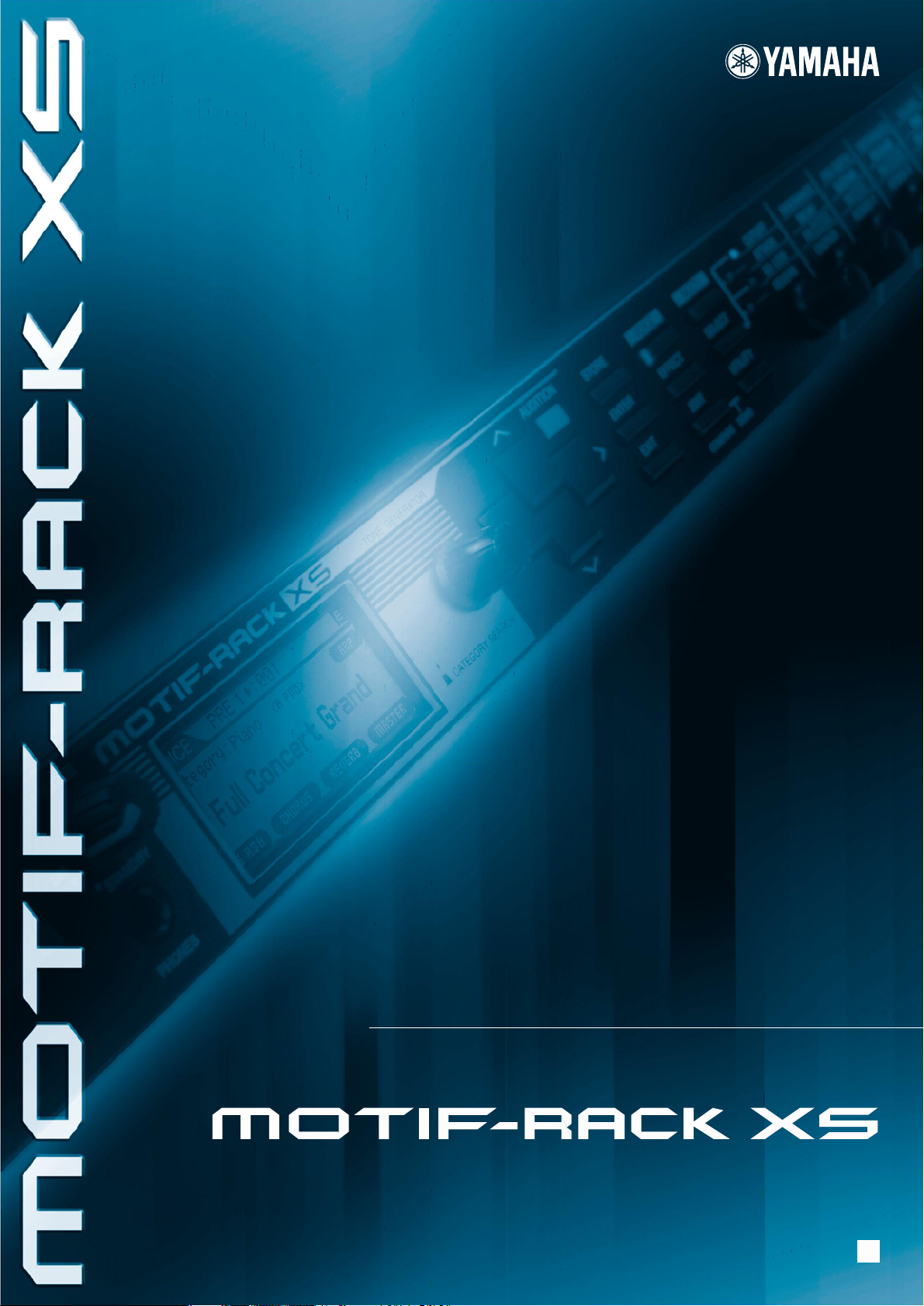
MANUAL DO PROPRIETÁRIO
TONE
GENERATOR
PT
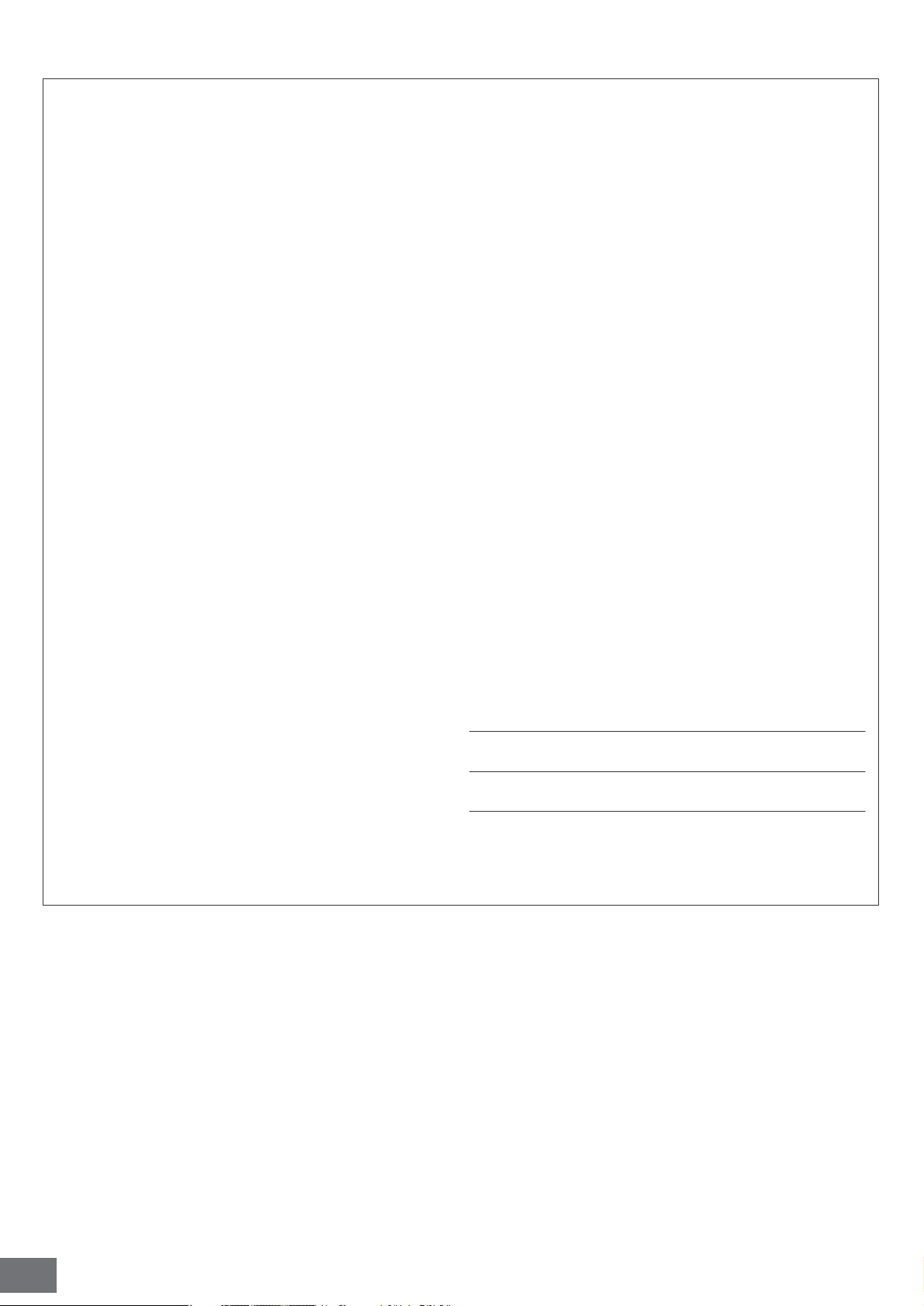
MENSAGEM ESPECIAL
Este produto utiliza baterias ou uma fonte de alimentação externa (adaptador
AC). NÃO CONECTE este produto a qualquer outra fonte de alimentação ou
adaptador AC que não seja igual ao descrito neste manual, na placa de
identificação, ou recomendado especificamente pela Yamaha.
AVISO: Não coloque o produto em uma posição em que as pessoas possam
pisar ou tropeçar nos cabos de alimentação ou de conexão, ou onde possam
cair objetos sobre ele. Não é recomendado o uso de extensão para o cabo de
alimentação. Se for preciso usar uma extensão, a bitola mínima para um cabo
de até 7,5 m é 18 AWG. Quanto menor o valor AWG maior será a capacidade
de corrente do cabo. Para cabos mais longos, consulte um eletricista.
Este produto deve ser usado somente com os componentes que o
acompanham, ou com suportes recomendados pela Yamaha. Caso sejam
usados outros acessórios, observe todas as instruções de segurança que os
acompanham.
ESPECIFICAÇÕES SUJEITAS A ALTERAÇÃO:
As informações contidas neste manual foram assumidas como corretas na
ocasião da sua publicação. Entretanto, a Yamaha reserva o direito de
alterar ou modificar qualquer das especificações, sem obrigação de avisar
ou de atualizar as unidades existentes.
Este produto, tanto individualmente quanto em combinação com um
amplificador e fone de ouvido ou caixa(s) acústica(s), é capaz de produzir
níveis sonoros que podem causar perda permanente da audição. NÃO o
utilize durante muito tempo com um nível de volume alto ou que seja
desconfortável. Caso você perceba perda de audição ou zumbido nos
ouvidos, consulte um médico.
IMPORTANTE: Quanto maior o volume do som, mais rápido surgirão
os danos.
Alguns produtos da Yamaha podem ter bancos ou estruturas fornecidas com o
produto ou oferecidas como acessórios opcionais. Alguns desses itens foram
projetados para serem montados ou instalados pela loja. Favor certificar-se de
que os bancos estão firmes e estáveis e que qualquer estrutura opcional
(quando for o caso) está segura ANTES de usar.
Os bancos fornecidos pela Yamaha são projetados para se sentar neles. Não
use-os para outras finalidades.
NOTA:
Os custos de serviços decorrentes do desconhecimento de como
operar uma função ou efeito (quando o produto está operando como
projetado) não estão cobertos pela garantia do fabricante, e são,
portanto, de responsabilidade do proprietário. Favor ler este manual
com atenção e consultar a loja antes de solicitar o serviço.
QUESTÕES AMBIENTAIS:
A Yamaha se empenha em fabricar produtos que sejam tanto seguros
para o usuário quanto adequados ao meio-ambiente. Nós acreditamos
sinceramente que nossos produtos e métodos de produção atendem a
esses objetivos. Em obediência tanto ao texto quanto às intenções da lei,
gostaríamos que você atentasse para o seguinte:
Aviso sobre baterias:
Este produto PODE conter uma bateria não recarregável pequena que
(se for o caso) está soldada no circuito. A vida média deste tipo de
bateria é de aproximadamente cinco anos. Quando for necessário
substituí-la, entre em contato com a assistência técnica autorizada para
efetuar o serviço.
Este produto também pode conter baterias recarregáveis comuns. Antes
de recarregar uma bateria, certifique-se de que ela é recarregável e que
o carregador a ser usado é adequado à bateria.
Ao instalar as baterias, não misture novas com usadas, nem baterias de
tipos diferentes. As baterias devem ser instaladas corretamente; a
instalação incorreta e o uso de baterias de tipos diferentes podem
acarretar em super-aquecimento ou ruptura do invólucro da bateria.
Aviso:
Não tente desmontar nem coloque para incinerar a bateria. Mantenha-a
longe do alcance de crianças. Desfaça-se das baterias usadas conforme
os regulamentos da sua cidade. Verifique nas lojas que trabalham com
baterias o que fazer para se desfazer delas.
Como se desfazer do produto:
Caso este produto se danifique a ponto de não ter conserto, ou se por
alguma razão sua vida útil for considerada expirada, favor observar as leis
federais, estaduais e municipais que definem como se desfazer de
produtos que contenham baterias, plásticos, chumbo, etc.
PLACA DE IDENTIFICAÇÃO:
A placa de identificação está localizada embaixo do produto. O número
do modelo, o número de série, os requisitos de alimentação, etc., estão
nessa placa. Anote o número do modelo, o número de série, e a data
da compra nos campos abaixo e guarde este manual como registro
permanente da sua compra.
Modelo
No. de série
Data da compra
FAVOR GUARDAR ESTE MANUAL
MOTIF-RACK XS - Manual do Proprietário
2
2

MOTIF-RACK XS - Manual do Proprietário
3
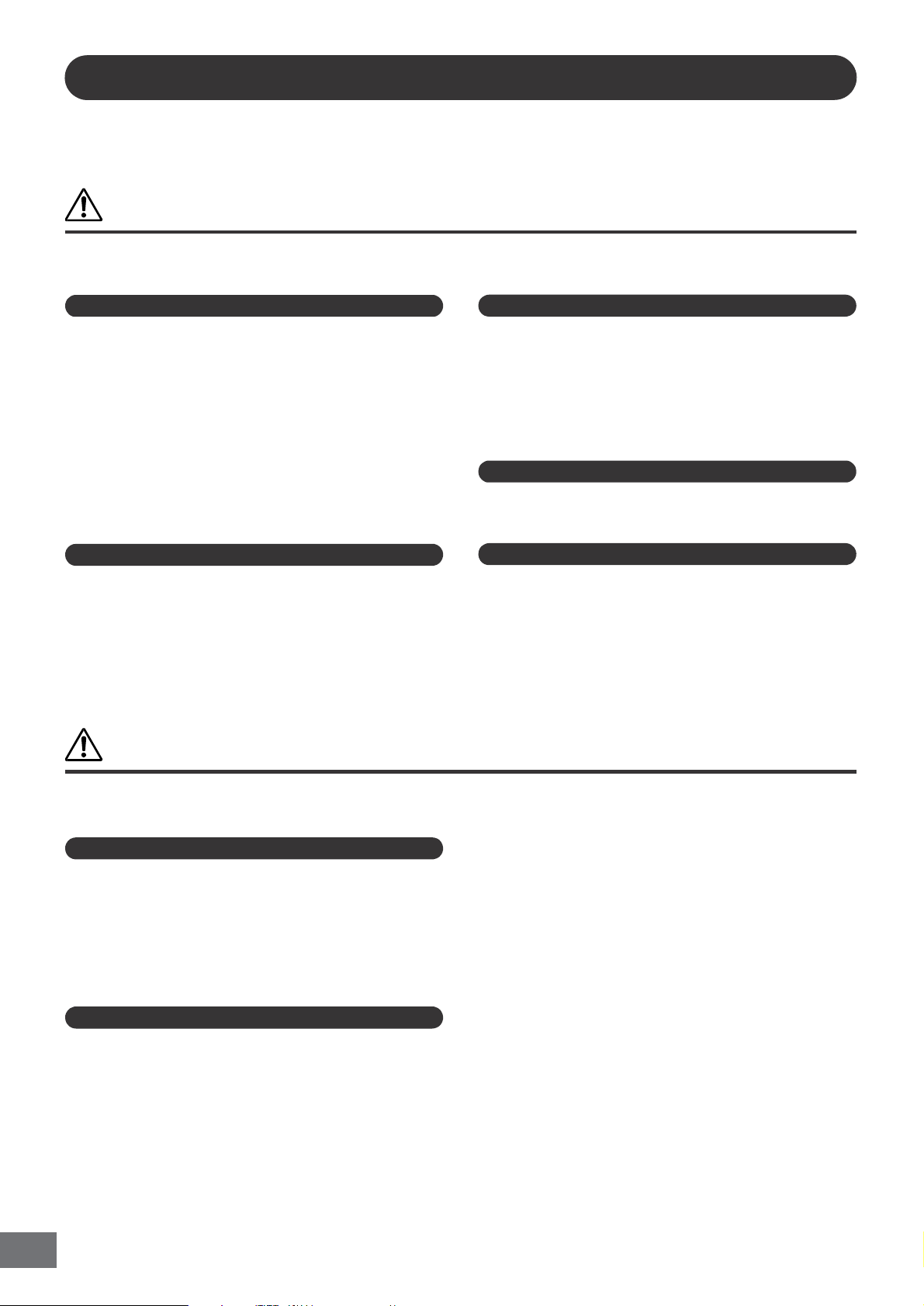
PRECAUÇÕES
FAVOR LER COM ATENÇÃO ANTES DE PROSSEGUIR
*Guarde este manual em lugar seguro para o caso de necessitar no futuro.
AVISO
Siga sempre as precauções básicas listadas abaixo para evitar a possibilidade de prejuízos sérios ou mesmo morte por
choque elétrico, curto-circuito, danos, incêndio, ou outros riscos. Estas precauções incluem, mas não se limitam, ao seguinte:
Fonte de alimentação / adaptador AC
• Use o equipamento somente na voltagem especificada. A voltagem
requerida está impressa na placa de identificação do equipamento.
• Use somente a fonte de alimentação especificada (PA-301, PA-300B ou
equivalente recomendada pela Yamaha). O uso de uma fonte de
alimentação inadequada pode causar danos ao instrumento ou
superaquecimento.
• Verifique periodicamente o conector (plugue) e remova qualquer
sujeira ou poeira acumulada.
• Não deixe o fio da fonte de alimentação próximo a fontes de calor, tais
como aquecedores ou radiadores, não dobre-o excessivamente, não
coloque objetos sobre ele e nem deixe-o numa posição que alguém
possa pisar ou tropeçar.
Não abra
• Não abra o equipamento, nem tente desmontar as partes internas ou
modificá-las de qualquer maneira. O equipamento não possui ajustes
internos a serem feitos pelo usuário. Se o funcionamento não estiver
correto, pare de utilizá-lo imediatamente e leve-o para ser inspecionado
por pessoal qualificado pela Yamaha.
Advertência sobre água
• Não exponha o equipamento à chuva, nem use-o próximo à água ou em
condições de umidade. Não coloque recipientes com líquido que possa ser
derramado sobre suas aberturas. Se cair algum líquido dentro do
equipamento, desligue-o imediatamente e desconecte-o da tomada da rede
elétrica. Em seguida, leve-o para ser inspecionado por pessoal técnico
qualificado pela Yamaha.
• Nunca insira ou remova a tomada de energia com as mãos molhadas.
Advertência sobre fogo
• Não coloque objetos acesos, tais como velas, sobre o equipamento, pois
o objeto poderá cair e causar incêndio.
Se perceber alguma anormalidade
• Se o cabo ou os pinos da tomada da fonte de alimentação estiverem
gastos ou danificados, ou se repentinamente ocorrer perda de som
durante o uso do equipamento, ou se surgir algum odor diferente ou
fumaça, desligue o equipamento imediatamente, desconecte-o da
tomada da rede elétrica e leve o equipamento ao serviço de assistência
técnica autorizada da Yamaha.
CUIDADO
Siga sempre as precauções básicas listadas abaixo para evitar a possibilidade de danos sérios a você e a outros, ou
danos ao equipamento ou outros bens. Estas precauções incluem, mas não se limitam, ao seguinte:
Fonte de alimentação / adaptador AC
• Ao desconectar a tomada de energia da rede elétrica sempre puxe pela
tomada, nunca pelo cabo.
• Desconecte a tomada da rede elétrica sempre que não estiver usando o
equipamento, ou em caso de tempestade com descargas elétricas.
• Não conecte o equipamento à rede elétrica usando um adaptador T
(benjamim). Isso poderá causar baixa qualidade sonora ou
superaquecimento na tomada.
Localização
• Não exponha o equipamento a poeira excessiva, vibrações, calor ou frio
extremos (tais como insolação direta, próximo a aquecedor, ou dentro do
carro durante o dia), para evitar deformação do painel ou danos aos
componentes internos.
• Não use o equipamento próximo a TV, rádio, telefone celular, ou outros
dispositivos, pois poderá produzir ruído tanto no próprio equipamento
como nos aparelhos de TV e rádio.
• Não coloque o equipamento em local instável de onde possa cair
acidentalmente.
• Antes de mover o equipamento, desconecte o adaptador AC e todos os
cabos.
• Ao instalar o equipamento, certifique-se de que tem acesso fácil à
tomada da rede elétrica que deseja usar. Se ocorrer algum problema ou
funcionamento anormal, desligue imediatamente a alimentação e
desconecte o instrumento da tomada. Mesmo quando a chave de
alimentação está desligada, uma corrente muito pequena flui para o
equipamento. Quando não for usar o equipamento por um longo período
de tempo, desconecte-o da tomada da rede elétrica.
• Use somente o rack especificado para este equipamento. Ao montar o
equipamento em uma estante ou rack, use somente os parafusos
fornecidos. Se não fizer isto, poderá causar danos aos componentes
internos ou resultar em queda do equipamento
.
MOTIF-RACK XS - Manual do Proprietário
4
(3)-11 1/2
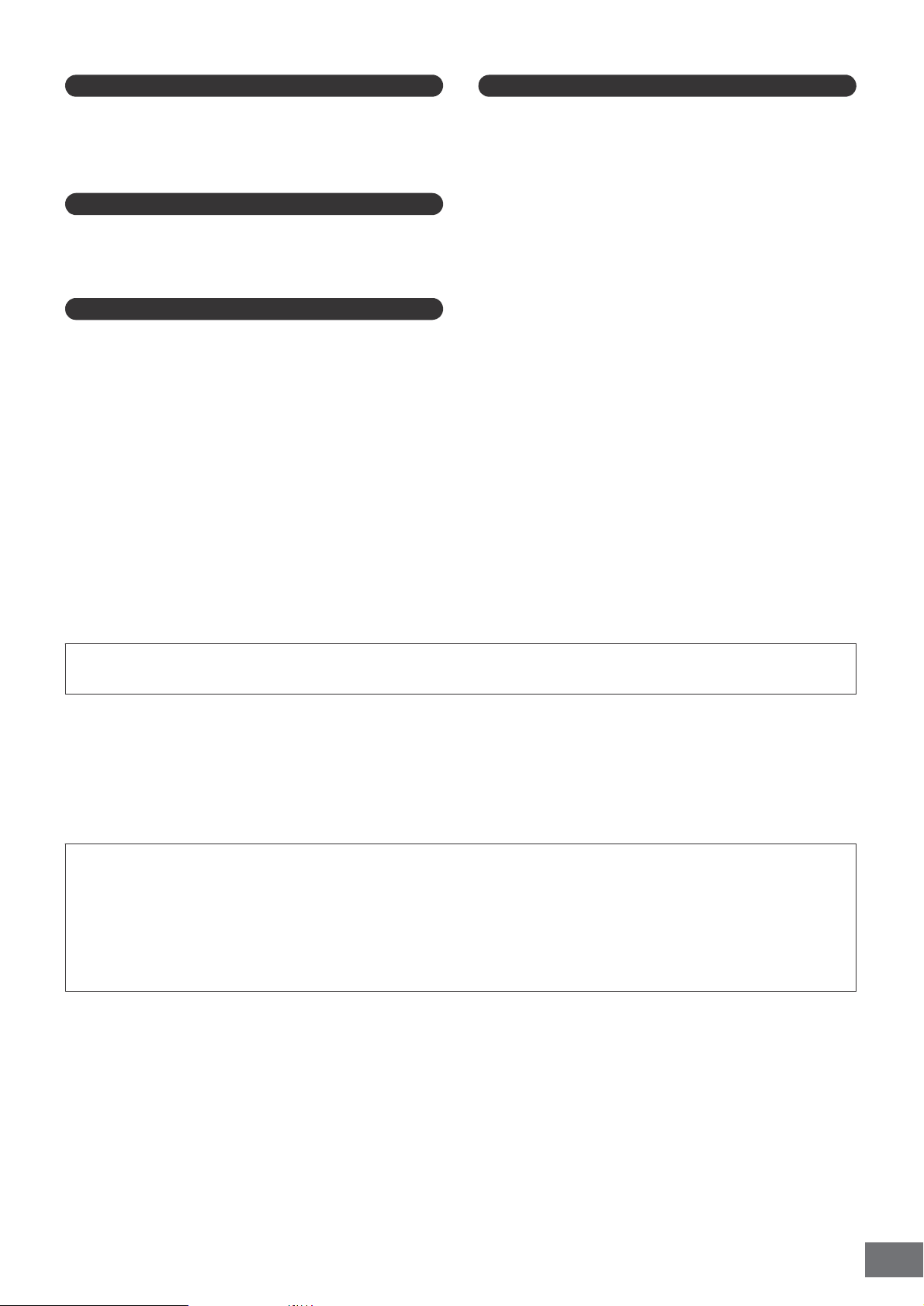
Conexões
Desligue todos os equipamentos antes de conectar o equipamento a
outros equipamentos. Antes de ligar os equipamentos, ajuste seus
volumes para o mínimo. Aumente os volumes gradualmente enquanto
toca o equipamento até obter o volume desejável.
Manutenção
Para limpar o equipamento use um pano macio e seco. Não use
removedores de tinta, solventes, fluidos de limpeza ou panos
impregnados com produtos químicos.
Manuseio
Não insira o dedo ou a mão em qualquer fenda do equipamento.
Nunca insira papel, metais ou outros objetos nas fendas do painel. Se
isso acontecer, desligue o equipamento imediatamente, retire a tomada
da rede elétrica e leve o equipamento à assistência técnica autorizada
da Yamaha.
Não coloque objetos de vinil, plástico ou borracha sobre o
equipamento, pois isso pode descolorir o painel ou o teclado.
Não coloque seu peso ou objetos pesados sobre o equipamento, e não
use força excessiva nos botões, chaves e conectores.
Não use o equipamento com volume alto ou desconfortável durante
longo período de tempo, pois isso pode causar perda permanente da
audição. Caso você perceba perda de audição ou zumbido nos
ouvidos, consulte um médico.
Armazenando dados
Salvando e armazenando seus dados
Equipamentos com DRAM (RAM que não mantém os dados)
• Os dados da memória DRAM (veja a página 48) são perdidos quando
você desliga a alimentação do instrumento. Salve os dados em uma flash
ROM (veja a página 48) ou em um dispositivo externo, como um
computador.
Os dados salvos em flash ROM podem ser perdidos devido a mau
funcionamento ou operação incorreta. Salve os dados importantes
em um dispositivo externo, como um computador.
• Nunca desligue o equipamento enquanto os dados estiverem sendo
escritos na Flash ROM (quando estiver sendo mostrada a mensagem
“Executing..”. ou “Please keep power on”). Desligando o equipamento
nessas condições resultará na perda de todos os dados do usuário e
poderá causar o travamento do sistema (devido à corrupção dos dados
na memória Flash ROM). Isto significa que o instrumento poderá não
iniciar adequadamente, mesmo quando for ligado na próxima vez.
Backup em mídia externa
Para proteger contra a perda de dados por causa de danos na mídia de
armazenamento, recomendamos que você salve os dados importantes
em uma outra mídia externa.
A Yamaha não se responsabiliza por danos decorrentes do uso impróprio ou de modificações efetuadas no equipamento,
nem pela perda ou destruição de dados.
Desligue sempre o equipamento quando não o estiver usando.
Mesmo quando a chave de alimentação está na posição “STANDBY”, uma pequena corrente elétrica ainda flui para o instrumento. Quando
não for usar o instrumento por um longo período de tempo, certifique-se de desconectar o adaptador AC da tomada da rede elétrica.
Sobre a última versão do firmware
A Yamaha pode, periodicamente e sem aviso, atualizar a versão do firmware deste produto e do software aplicativo adicional.
Recomendamos que você verifique em nosso site da internet as últimas versões e atualize o firmware de seu MOTIF RACK XS ou o
software aplicativo.
http://www.yamahasynth.com/
Note que as explicações contidas neste manual aplicam-se à versão do firmware da época em que o manual foi produzido. Para
detalhes sobre as funções adicionais das atualizações posteriores, consulte o site indicado acima.
(3)-11 2/2
MOTIF-RACK XS - Manual do Proprietário
5
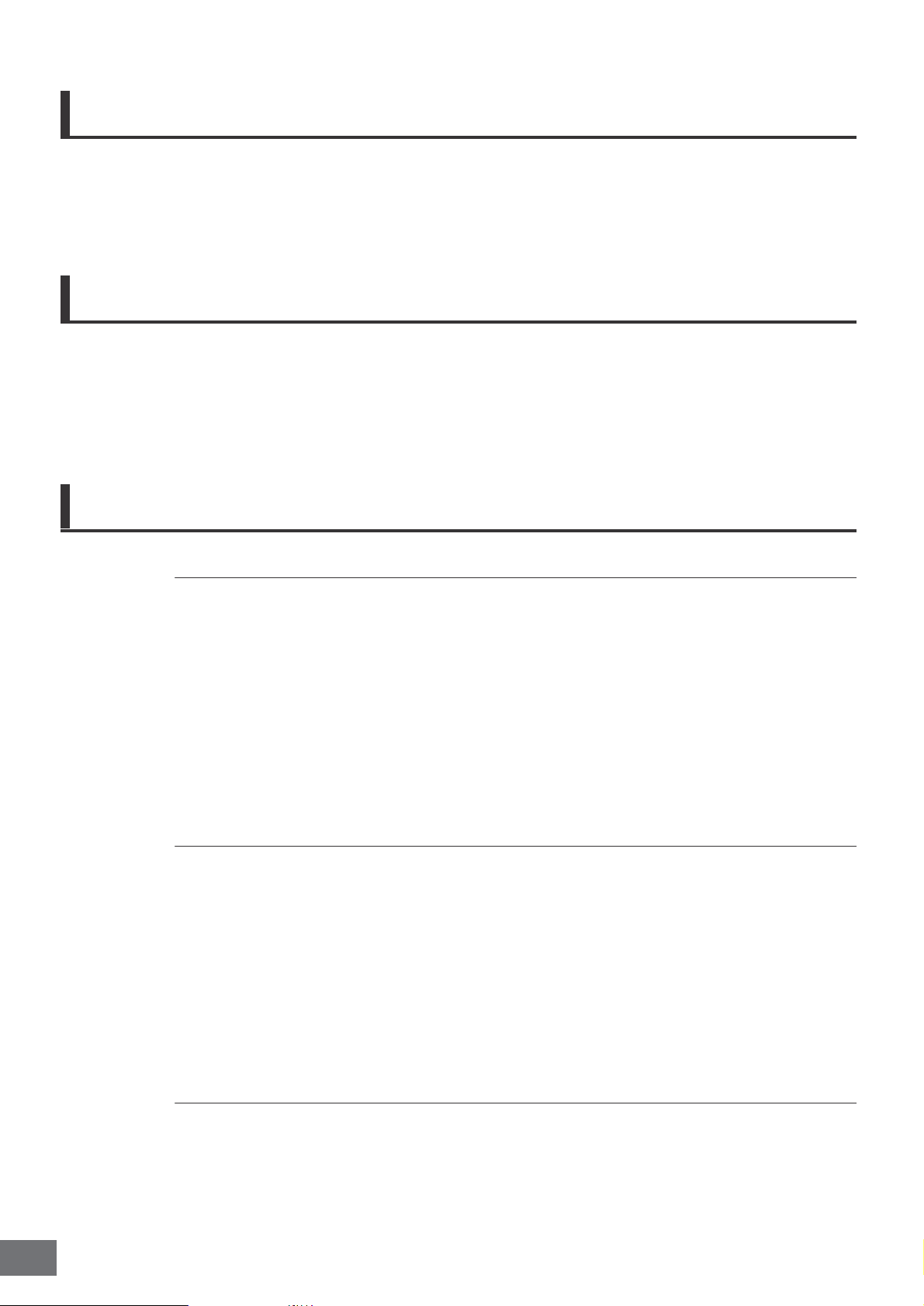
Intr
odução
Agradecemos por adquirir o Yamaha MOTIF-RACK XS Tone Generator.
Para usar melhor seu novo MOTIF-RACK XS e poder aproveitar ao máximo as funções e recursos sofisticados,
recomendamos que você leia atentamente o manual, e guarde-o em local seguro e de fácil acesso para o caso
de necessitar consultá-lo no futuro.
Acessórios
Adaptador AC (PA-301, PA-300B ou equivalente)*
Manual do Proprietário (este livro)
Data List
Disco (contendo software de gravação - DAW)
* Pode não estar incluso em sua região. Favor verificar com o revendedor Yamaha.
Sobre o disco acessório
NOTA ESPECIAL
• O software contido no disco acessório e os respectivos direitos autorais são propriedade exclusiva da Steinberg Media
Technologies GmbH.
• O uso do software e de seu manual é regido pelo acordo de licença com o qual o consumidor concorda plenamente
ao abrir o pacote do software (favor ler com atenção o Acordo de Licença de Software no final deste manual antes de
instalar o software).
• É expressamente proibido copiar o software ou reproduzir este manual, total ou parcialmente, por quaisquer meios,
sem o consentimento por escrito do fabricante.
• A Yamaha não oferece qualquer garantia em relação ao uso do software e da documentação e não poderá ser
responsabilizada pelos resultados do uso deste manual e do software.
• Este disco NÃO é para uso em aparelhos de áudio/visual. Não tente reproduzir este disco em um toca-discos de áudio,
pois isto poderá causar danos ao toca-discos.
• A Yamaha não oferece suporte técnico para o software de gravação (DAW) contido no disco.
Sobre o software de gravação (DAW) no disco acessório
O disco acessório contém software de gravação (DAW) para Windows e Macintosh.
NOTA: • Certifique-se de instalar o software de gravação (DAW) usando uma conta de “Administrador”.
• Para poder continuar a usar o software de gravação (DAW) do disco acessório, inclusive o suporte e demais benefícios, você terá que registrar o
software e ativar sua licença iniciando-o com o computador conectado à Internet. Clique na tecla “Register Now”, que é mostrada quando o software
inicia, e em seguida preencha os campos de registro. Se você não registrar o software, não poderá usá-lo depois de expirar o período de tempo
limitado.
• Se estiver usando um computador Macintosh, dê um clique duplo no arquivo “***.pkg” para iniciar a instalação.
Para saber quais os requisitos mínimos do sistema e obter informações mais recentes sobre o software do
disco, consulte o site abaixo:
<http://www.yamahasynth.com/>
Sobre o suporte do software
O suporte técnico do software de gravação (DAW) do disco acessório é oferecido pela Steinberg em seu site, no
endereço abaixo:
http://www.steinberg.net
Você pode visitar o site da Steinberg também através do menu Help do software de gravação (DAW) (o menu
Help também inclui o manual em arquivo PDF e outras informações sobre o software).
MOTIF-RACK XS - Manual do Proprietário
6
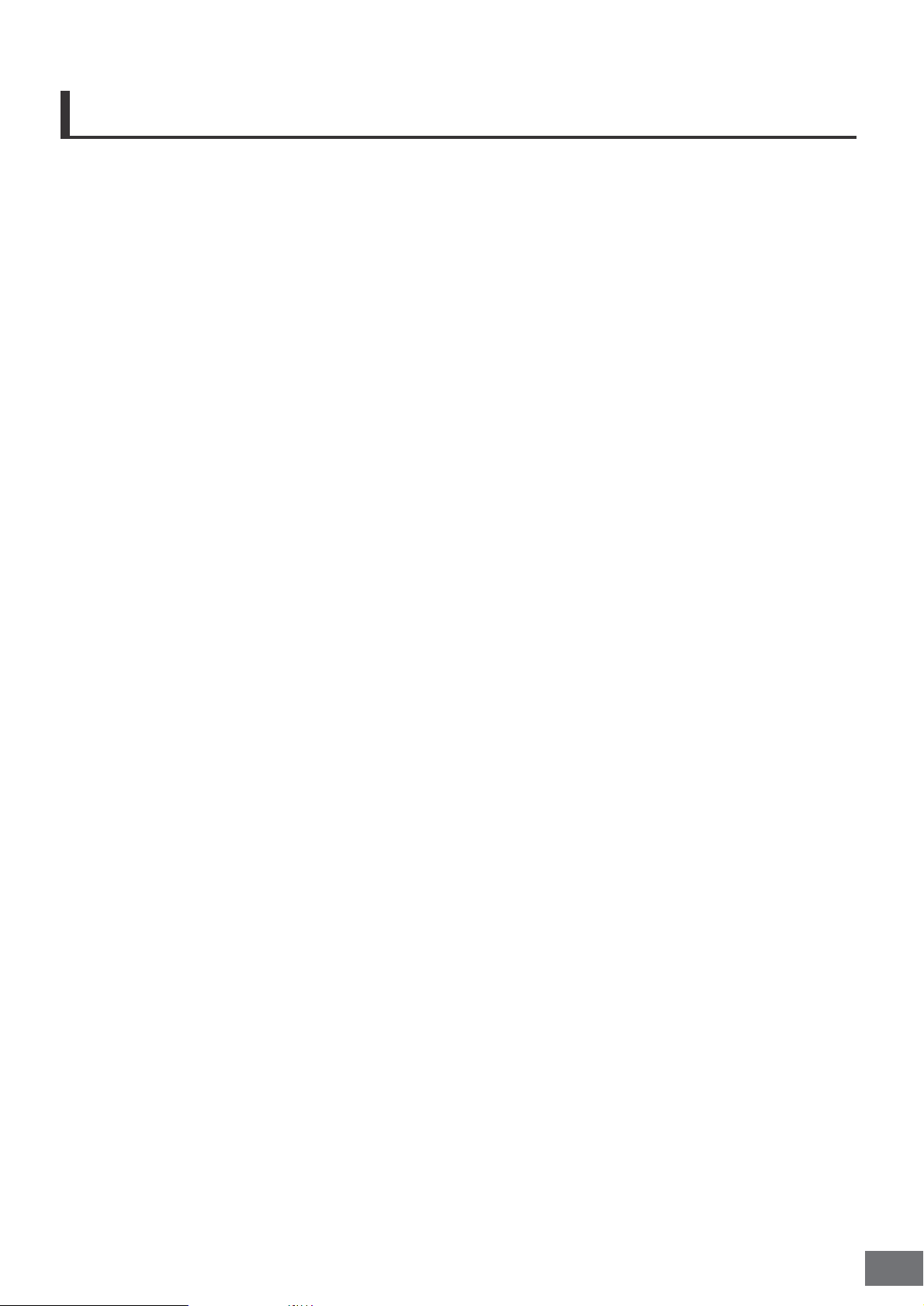
Recursos Principais
Grande variedade de timbres dinâmicos e autênticos — em um instrumento em formato rack
• Grande variedade de timbres (Voices) dinâmicos e autênticos do sintetizador topo de linha Yamaha MOTIF XS,
para lhe oferecer qualquer timbre que você precisar, em qualquer estilo musical.
• Amplo processamento de efeitos, incluindo efeitos de insert em até oito partes timbrais, equalizadores
independentes de três bandas em cada parte, efeitos de reverb de alta qualidade e efeitos VCM, permitindo um
aprimoramento no nível de qualidade para a criação e execução musical.
Painel simples e intuitivo
Um visor gráfico com 160x64 pontos oferece controle abrangente e de fácil compreensão a todas as operações.
Use as várias teclas e o botão de encoder para editar rápida e facilmente qualquer parâmetro.
Enorme variedade de configurações de múltiplos Voice — modo Multi (página 35)
O MOTIF-RACK XS também possui 128 Multis diferentes, cada um deles programado especialmente com seus
próprios efeitos, equalizador e outros ajustes, e cada um projetado para determinado estilo ou aplicação musical
— o que permite selecionar rápida e facilmente as configurações que você precisa.
Poderoso recurso de arpejo com quatro tipos diferentes (página 40)
O arpejo executa automaticamente uma variedade de frases seqüenciadas, de acordo com as teclas que você
toca. Esta função é especialmente poderosa com timbres de bateria (Drum Voices) — permitindo a você
selecionar facilmente diversos padrões de ritmo ao toque de uma tecla, e fornecendo inspiração imediata durante
a sua performance. Com os timbres normais (Normal Voices), o arpejo se modifica harmonicamente conforme os
acordes que você toca, ajudando-lhe à medida que você compõe ou toca ao vivo. Até quatro arpejos podem ser
executados simultaneamente e, obviamente, em perfeita sincronização. Os recursos de Accent e Random SFX
lhe dão um controle ainda mais expressivo em tempo real sobre a execução do arpejo.
Cinco botões rotativos (página 29)
O controle abrangente com os cinco botões rotativos lhe permite ajustar os valores dos parâmetros em tempo
real, inclusive os ajustes de efeitos aplicados ao Voice e ao Multi, permitindo a você alterar o som dinamicamente,
à medida que você toca ou grava.
Grande variedade de conectores de entrada e saída (página 12)
Equipado com um amplo conjunto de conectores, incluindo as saídas ASSIGNABLE OUTPUT, DIGITAL OUT, os
terminais de MIDI, e os terminais mLAN (quando está instalada a placa opcional mLAN16E2) e os terminais USB.
Configuração rápida para usar com um computador (página 101)
Esta função permite a você reconfigurar imediatamente o MOTIF-RACK XS para aplicações diferentes de
computador/seqüenciador, usando registros já programados.
Software editor para o MOTIF-RACK XS (página 23)
O instrumento também é compatível com o MOTIF-RACK XS Editor — um software de edição abrangente e fácil
de usar, que permite a você editar (via conexão USB) os Voices do MOTIF-RACK XS, incluindo os parâmetros
Element/Key, Multis usados para reprodução de seqüências e parâmetros de configuração rápida para uso com
um computador. O MOTIF-RACK XS Editor é livre e pode ser obtido no site da Yamaha.
Integração com o Cubase (página 24)
O MOTIF-RACK XS foi projetado especialmente para operar facilmente com o Cubase, o poderoso software de
gravação (DAW) da Steinberg — propiciando-lhe um abrangente e completo sistema de produção musical, no
qual o hardware e o software estão totalmente integrados.
MOTIF-RACK XS - Manual do Proprietário
7
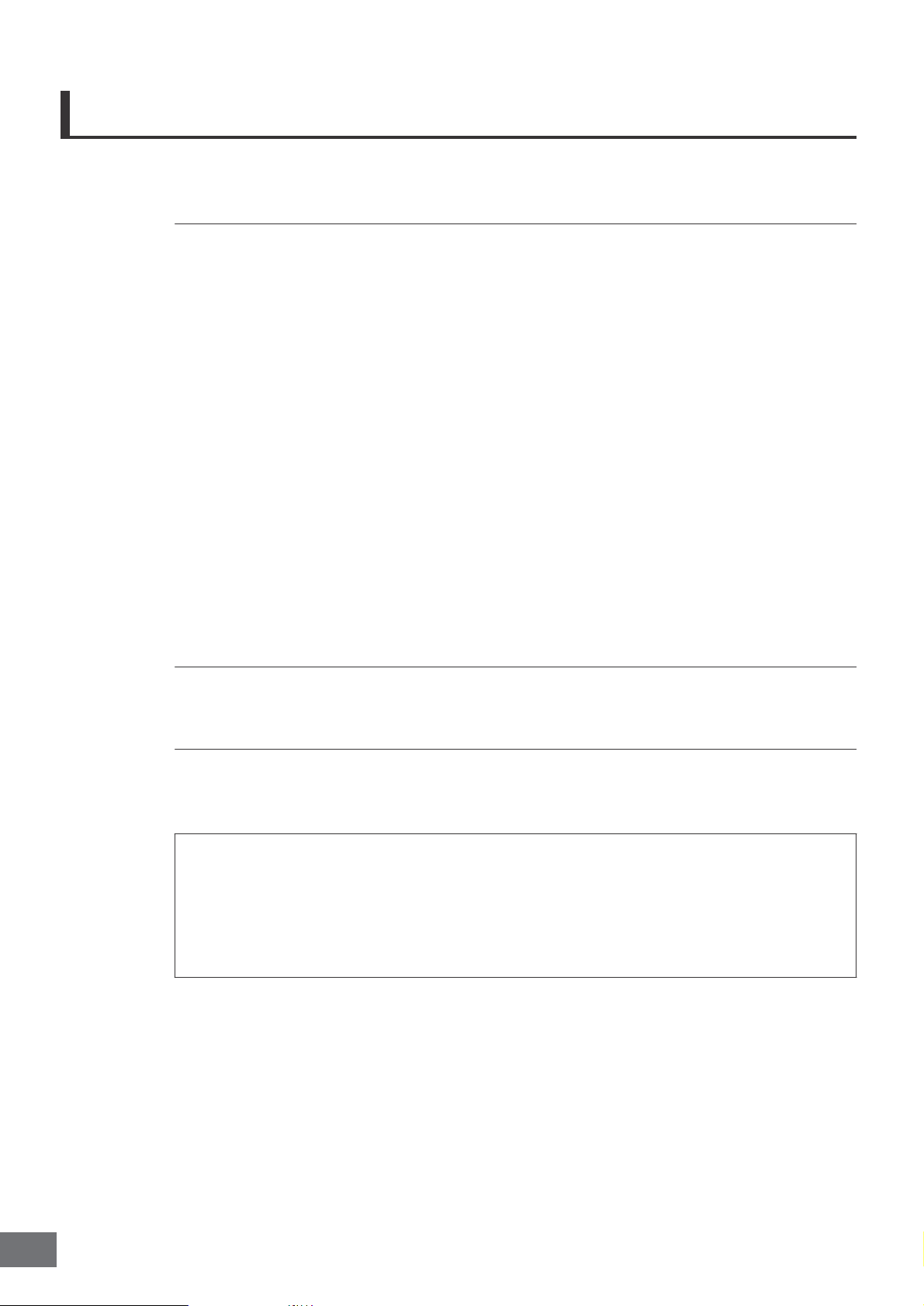
Como Usar o
A documentação do MOTIF-RACK XS consiste das seguintes publicações:
Manual do Proprietário (este livro)
Controles e Conectores (página 10)
Esta seção lista e explica os controles do painel (tais como o visor LCD e as teclas) e os conectores do painel
traseiro.
Instalando (página 13)
Esta seção mostra como instalar o instrumento antes de ligar a sua alimentação.
Ouvindo os Sons (página 15)
Esta seção mostra como executar as músicas de demonstração e as frases de audição. Recomendamos que você
disponha de um tempo para ouvir essas demonstrações, para perceber os timbres de alta qualidade do MOTIFRACK XS e suas enormes capacidades.
Conexões (página 17)
Esta seção mostra como conectar o MOTIF-RACK XS a diversos equipamentos externos.
Usando um Computador (página 22)
Esta seção mostra como usar o instrumento com softwares como o Cubase e o MOTIF-RACK XS Editor.
Guia Rápido (página 25)
Esta seção explica as funções básicas do MOTIF-RACK XS e mostra como começar a usá-lo o mais rápido
possível.
Estrutura Básica (página 49)
Esta seção fornece uma visão geral detalhada de todas as funções e recursos principais do instrumento, e mostra
como elas se completam.
Referência (página 64)
Esta seção explica os parâmetros dos diversos modos do MOTIF-RACK XS e do MOTIF-RACK XS Editor.
Apêndice (página 104)
Esta seção contém informações detalhadas sobre o instrumento, incluindo as mensagens do visor, instruções para
instalação da placa opcional
Manual
mLAN16E2, soluções de problemas e especificações.
Data List (documento à parte)
Contém diversas listas importantes, tais como lista de Voices, lista de Waveforms, lista de Multis, formatos dos
dados MIDI, etc.
Arpeggio Type List (documentação online à parte)
Contém uma lista com os tipos de arpejo. Esta documentação especial online pode ser obtida no site Manual
Library. Para detalhes sobre como usar esta lista, veja a página 54.
http://www.yamaha.co.jp/manual/
Várias páginas e menus aparecem no visor do instrumento, conforme o modo ou função selecionada. No decorrer deste
manual, são usadas setas nas instruções, indicando resumidamente o procedimento para selecionar determinadas telas e
funções. Por exemplo, as instruções abaixo indicam para: 1) pressionar a tecla [VOICE], 2) selecionar um timbre normal
(Normal Voice), 3) pressionar a tecla [EDIT], 4) selecionar “Name” na tela Voice Edit Select, 5) pressionar a tecla [ENTER].
[VOICE] selecione Normal Voice –> [EDIT] –> selecione “Name” na tela Voice Edit Select –> [ENTER]
NOTA: Quando é mostrada na tela uma mensagem de confirmação (página 104), pressione a tecla [EXIT] para sair daquela condição, e em seguida
execute as instruções como no exemplo acima.
NOTA ESPECIAL
• O conteúdo deste Manual e os respectivos direitos autorais são propriedade exclusiva da Yamaha Corporation.
• As ilustrações e telas mostradas neste manual têm objetivo apenas didático, e podem aparecer ligeiramente diferentes do que aparece no instrumento..
• Este produto incorpora e contém programas de computador e conteúdo dos quais a Yamaha possui os direitos autorais ou licença dos proprietários. Este
material inclui, sem limitação, todos os softwares, arquivos de estilos, arquivos MIDI, arquivos W AVE, partituras musicais e gravações sonoras. Não é permitido,
sob as penalidades legais, qualquer uso desse conteúdo que não seja para uso pessoal. Qualquer violação de direitos autorais possui conseqüências legais.
NÃO FAÇA, NÃO DISTRIBUA E NEM USE CÓPIAS ILEGAIS.
• Este equipamento pode usar vários tipos/formatos de dados musicais otimizando-os previamente para o seu próprio formato. Por isto, este equipamento
poderá não reproduzir precisamente da mesma forma como os dados foram concebidos originalmente.
• É expressamente proibido copiar, exceto para uso pessoal, os dados musicais fornecidos, incluindo, mas não se limitando, os dados de MIDI e/ou de áudio.
• Windows é marca registrada da Microsoft®Corporation.
• Apple e Macintosh são marcas registradas da Apple Computer, Inc., registradas nos EUA e outros países.
• Steinberg e Cubase são marcas registradas da Steinberg Media Technologies GmbH.
• Os nomes de empresas e produtos citados neste manual são marcas registradas das respectivas empresas.
MOTIF-RACK XS - Manual do Proprietário
8
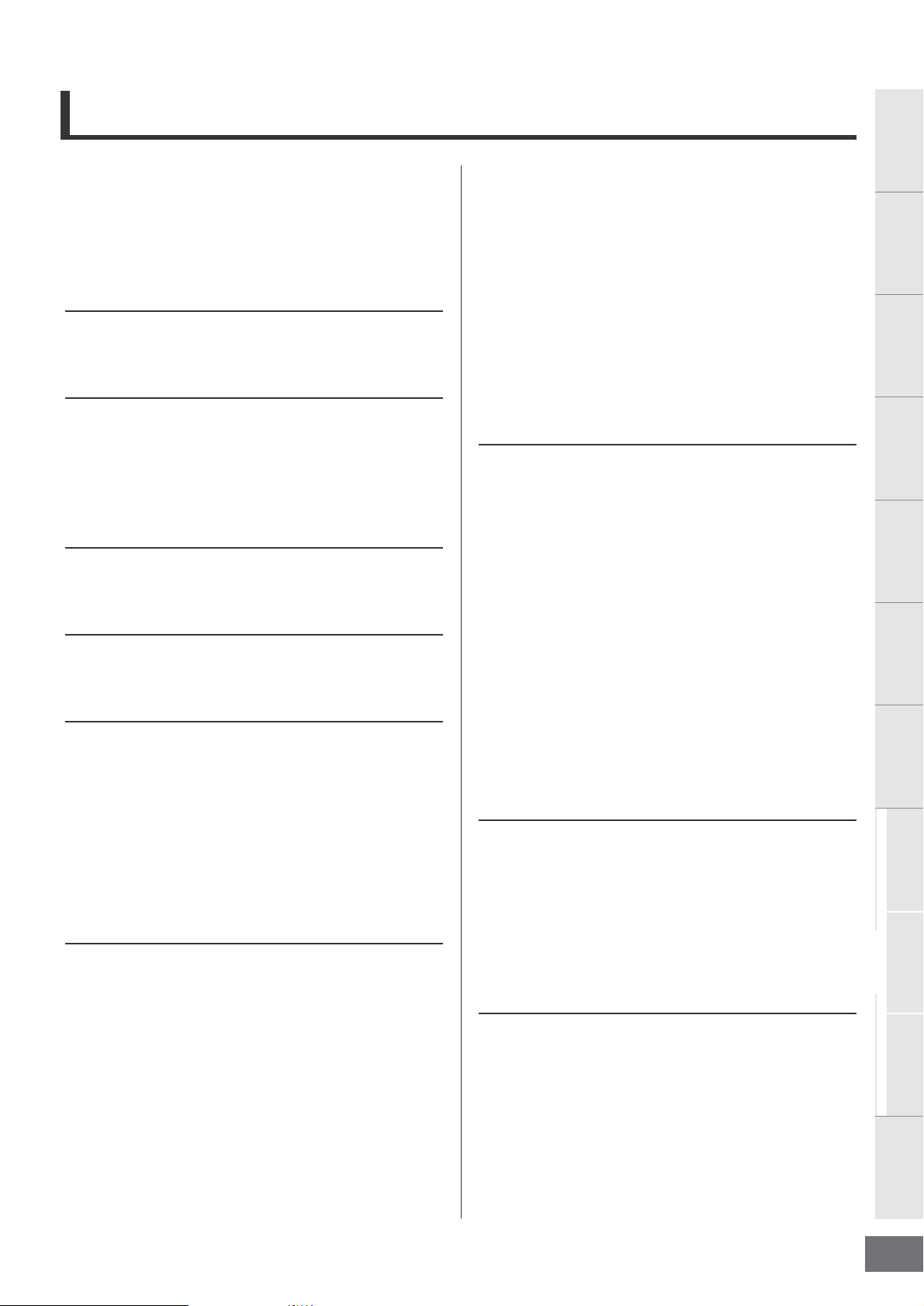
Índice
Introdução ..................................................................6
Acessórios ................................................................. 6
Disco Acessório....................................................... 6
Recursos Principais ................................................. 7
Como usar o Manual................................................8
Controles & Conectores 10
Painel frontal ............................................................10
Painel traseiro ..........................................................12
Instalando 13
Fonte de Alimentação ..............................................13
Presilha do Cabo.......................................................13
Usando Fone de Ouvido ou Caixas Acústicas ......13
Procedimento para Ligar .........................................14
Ligando e Desligando ..............................................14
Ouvindo os Sons 15
Reproduzindo as Demonstrações ..........................15
Reproduzindo as Frases .........................................16
Conexões 17
Conectando ao Computador e Dispositivo MIDI ..17
Conectando a um Equipamento MIDI Externo .....21
Usando um computador 22
Criando uma Música Usando um Computador ....22
Reproduzindo música do computador usando os sons do
MOTIF-RACK XS ......................................................................... 22
Usando outro sintetizador com o MOTIF-RACK XS ................... 22
Usando o MOTIF-RACK XS Editor .............................................. 23
Integração do MOTIF-RACK XS com o Cubase ....24
O que você pode fazer com o Cubase 4/ Cubase AI 4 junto
com o MOTIF-RACK XS........................................................ 24
Studio Connections................................................................... 24
Guia Rápido 25
Modos do MOTIF-RACK XS e Operação Básica... 25
Modo Voice ................................................................................ 25
Modo Multi ................................................................................ 25
Os modos do MOTIF-RACK XS ................................................... 26
Como sair da tela atual ................................................................. 26
Modo Voice ..................................................................27
Tocando os Voices ....................................................................... 27
Usando os botões 1 – 5 para alterar os sons .............................. 29
Editando o Voice ........................................................................... 31
Usando os Efeitos do Voice.......................................................... 33
Modo Multi ...................................................................35
Tocando um Multi........................................................................... 35
Editando o Multi ............................................................................. 36
Configurações de Efeitos no Modo Multi ...................................... 38
Tocando 4 partes sobrepostas com um único teclado MIDI......... 40
Usando a Função de Arpejo .................................. 40
O que é a função de arpejo ? .................................................. 40
Executando arpejos .................................................................. 41
Controlando a Partir de um Teclado MIDI ............ 44
Controles externos suportados pelo MOTIF-RACK XS ........... 44
Endereçando números de controle ........................................... 45
Armazenando as Edições de Voice, Multi e as
Configurações de Utility ..................................... 46
Armazenando as edições de Voice e Multi e as configurações
de Utility na memória Flash ROM interna ..............................46
Salvando dados em um dispositivo externo (Bulk Dump) ......47
Restaurando a Memória para as Configurações
Originais de Fábrica ........................................... 48
Estrutura Básica 49
Os Cinco Blocos Funcionais.................................. 49
Bloco do Gerador de Sons ..................................... 50
Bloco do Gerador de Sons no modo Voice...............................50
Bloco do Gerador de Sons no modo Multi ................................52
Bloco de Entrada de Áudio .................................... 53
Bloco de Arpejo ....................................................... 53
Categoria de Arpejo ...................................................................53
Sub-Categoria de Arpejo ............................................................53
Nome do Tipo de Arpejo ............................................................54
Como usar a Lista de Tipos de Arpejo ......................................54
Configurações de Arpejo............................................................54
Tipos de Execução de Arpejo....................................................55
Bloco de Controle .................................................... 57
Bloco de Efeitos ....................................................... 57
Estrutura dos Efeitos ................................................................57
Conexões de Efeitos em cada Modo ........................................58
Tipos de Efeitos Divididos em Categorias ................................59
Parâmetros dos Efeitos ..............................................................61
Referência 64
Modo Voice .............................................................. 64
Normal Voice Edit......................................................................64
Element Edit .............................................................................73
Drum Voice Edit ........................................................................83
Informações Complementares ..................................................87
Modo Multi................................................................ 91
Multi Edit....................................................................................91
Utility ........................................................................ 98
Apêndice 104
Mensagens no Visor ........................................... 104
MIDI ............................................................................ 105
Instalando a placa opcional mLAN16E2 ............. 108
Soluções de Problemas ........................................ 109
Especificações....................................................... 112
ACORDO DE LICENÇA DE SOFTWARE .............. 113
Índice Remissivo ................................................... 114
Conectores
Controles e
Instalando
Sons
Ouvindo os
Guia Rápido Computador Conexões
Estrutura
Vo ic e
Referência
Utility Multi
Apêndice
MOTIF-RACK XS - Manual do Proprietário
9
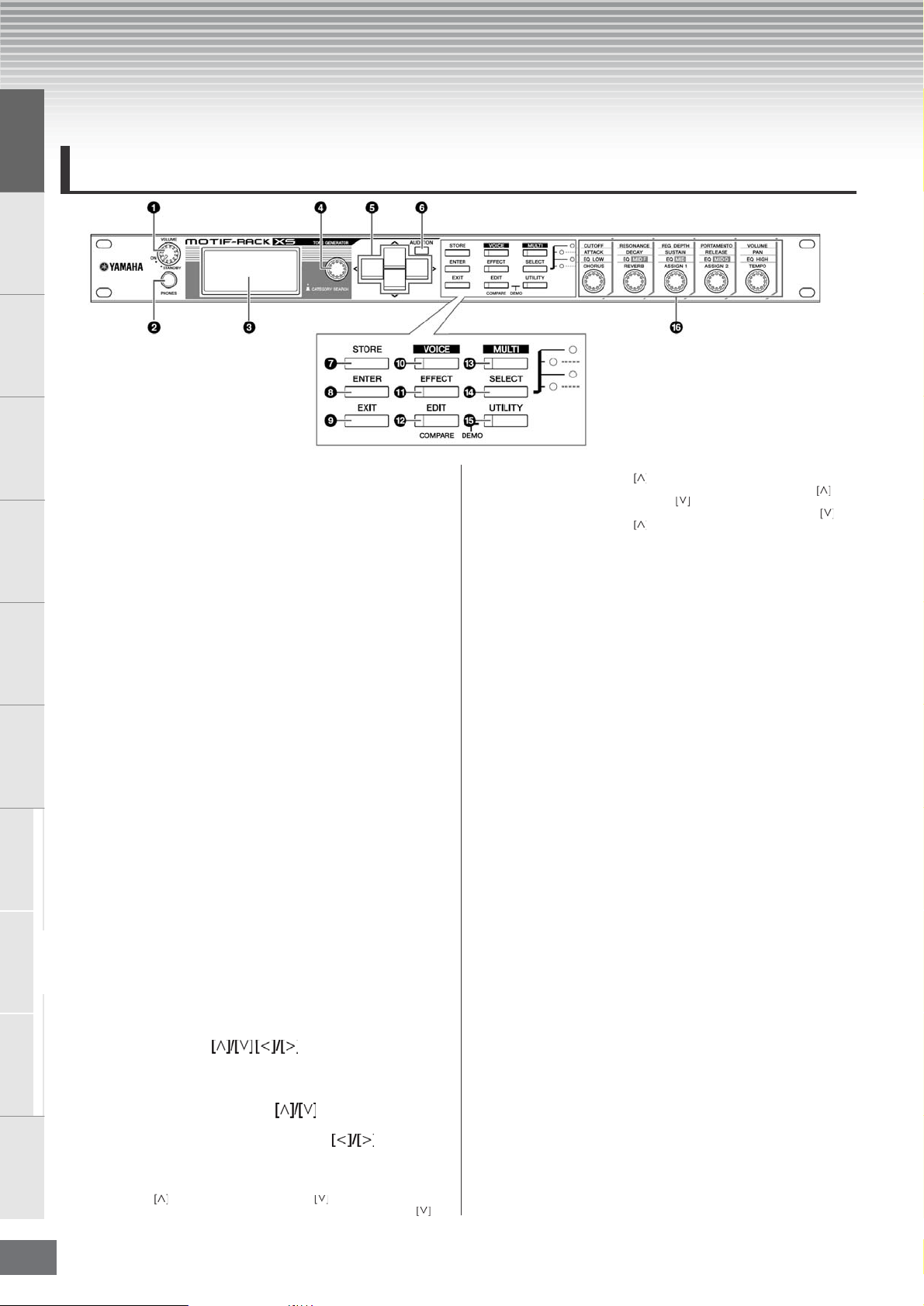
Controles e
Conectores
Contr
oles
e
Conectores
Painel frontal
Sons
Instalando Conexões Computador Guia Rápido
Estrutura
Vo ic e
Multi Utility
Ouvindo os
1456
23
7
8
9
1
Botão de VOLUME
Este botão possui duas funções. Ele liga e desliga (STANDBY)
a alimentação e possui um clique no movimento para permitir a
confirmação tátil de ligar e desligar. Quando a alimentação está
ligada, o botão também permite a você ajustar o volume geral
do instrumento. Girando este botão para a direita faz aumentar
o volume ou o nível de saída nos conectores OUTPUT L/R e
PHONE.
2
Conector PHONES (página 13)
Este conector estéreo padrão é usado para conexão de um
fone de ouvido estéreo.
3
Visor LCD (Liquid Crystal Display)
O visor LCD iluminado do MOTIF-RACK XS mostra os
parâmetros e valores referentes à operação ou ao modo
atualmente selecionado.
4
Encoder
Serve para editar (alterar o valor) do parâmetro atualmente
selecionado. Para aumentar o valor, gire-o para a direita
(sentido horário); para diminuir o valor, gire-o para a esquerda
(sentido anti-horário). Se estiver selecionado um parâmetro com
um faixa grande de valores, você pode alterar o valor em
passos maiores girando este botão rapidamente. O botão pode
mover o cursor para a esquerda, direita, para cima ou para
baixo somente quando o menu de seleção (cada qual envolto
por uma moldura) é mostrado no visor para cada modo.
Referência
Note que este botão também pode ser pressionado. Na tela de
seleção de Voice e na tela de seleção de Multi, pode-se chamar
o quadro de Category Search pressionando este botão. Nas
demais telas, pressionar este botão equivale a pressionar a
tecla [ENTER].
16
0
!
@
#
$
%
pressionando a tecla
Voice Edit e Multi Edit, mantendo pressionada a tecla de cursor
pressionando a tecla de cursor
da página anterior, enquanto que mantendo pressionada a tecla
pressionando a tecla
seguinte.
6
Tecla [AUDITION]
Pressionando esta tecla permite a você ouvir o som do Voice
selecionado no modo Voice ou endereçado à parte atual no
modo Multi.
Quando o parâmetro “Audition Button” (página 99) está
configurado para “audition sw” na tela General do modo Utility,
pressionando esta tecla inicia/pára a frase pré-programada
(denominada “Audition Phrase”). Quando o parâmetro “Audition
Button” (página 99) está configurado para “arpeggio sw”,
pressionando esta tecla determina se o arpejo endereçado ao
Voice ou Multi Part atual estará ligado ou desligado.
NOTA: Quando o parâmetro “Audition Button” (página 99) está configurado para
“audition sw” na tela General do modo Utility, mantendo pressionada a
tecla [AUDITION] por dois segundos ou mais no modo Voice dá acesso à
página de configuração de Audition na tela Play Mode (página 65).
Quando o parâmetro “Audition Button” (página 99) está configurado para
“arpeggio sw” na tela General do modo Utility, mantendo pressionada a
tecla [AUDITION] por dois segundos ou mais no modo Voice ou no modo
Multi dá acesso à tela Arp Select de Voice Common Edit ou Multi Part Edit.
7
Tecla [STORE]
Pressionando esta tecla armazena na memória interna o Voice
ou Multi editado ou as configurações de Utility (página 46).
8
Tecla [ENTER]
Use estas tecla para entrar efetivamente com um número ao
selecionar uma memória ou banco de Voice ou Multi. Além
disto, use esta tecla para executar a operação de Store ou
reproduzir as músicas de demonstração.
diminui de 10 o número do programa. Nas telas
move o cursor até o parâmetro no alto
move o cursor até o parâmetro no alto da página
e
e
5
Teclas de cursor /
As teclas de cursor movem o “cursor” dentro do visor LCD,
destacando e selecionando os diversos parâmetros.
Na tela de seleção de Voice e na tela de seleção de Multi,
pressionando as teclas de cursor
diminuir de 1 o número do Voice ou o número do Multi,
Apêndice
10
enquanto pressionando as teclas de cursor
o banco de Voice ou a parte do Multi adjacente.
NOTA: Nas telas Voice Play e Multi Play, mantendo pressionada a tecla de
cursor
e pressionando a tecla de cursor aumenta de 10 o
número do programa, enquanto que mantendo pressionada a tecla
MOTIF-RACK XS - Manual do Proprietário
faz aumentar ou
faz chamar
9
Tecla [EXIT]
Os menus e telas estão organizados segundo uma
estrutura hierárquica. Pressione esta tecla para sair da
tela atual e retornar ao nível anterior na hierarquia.
e
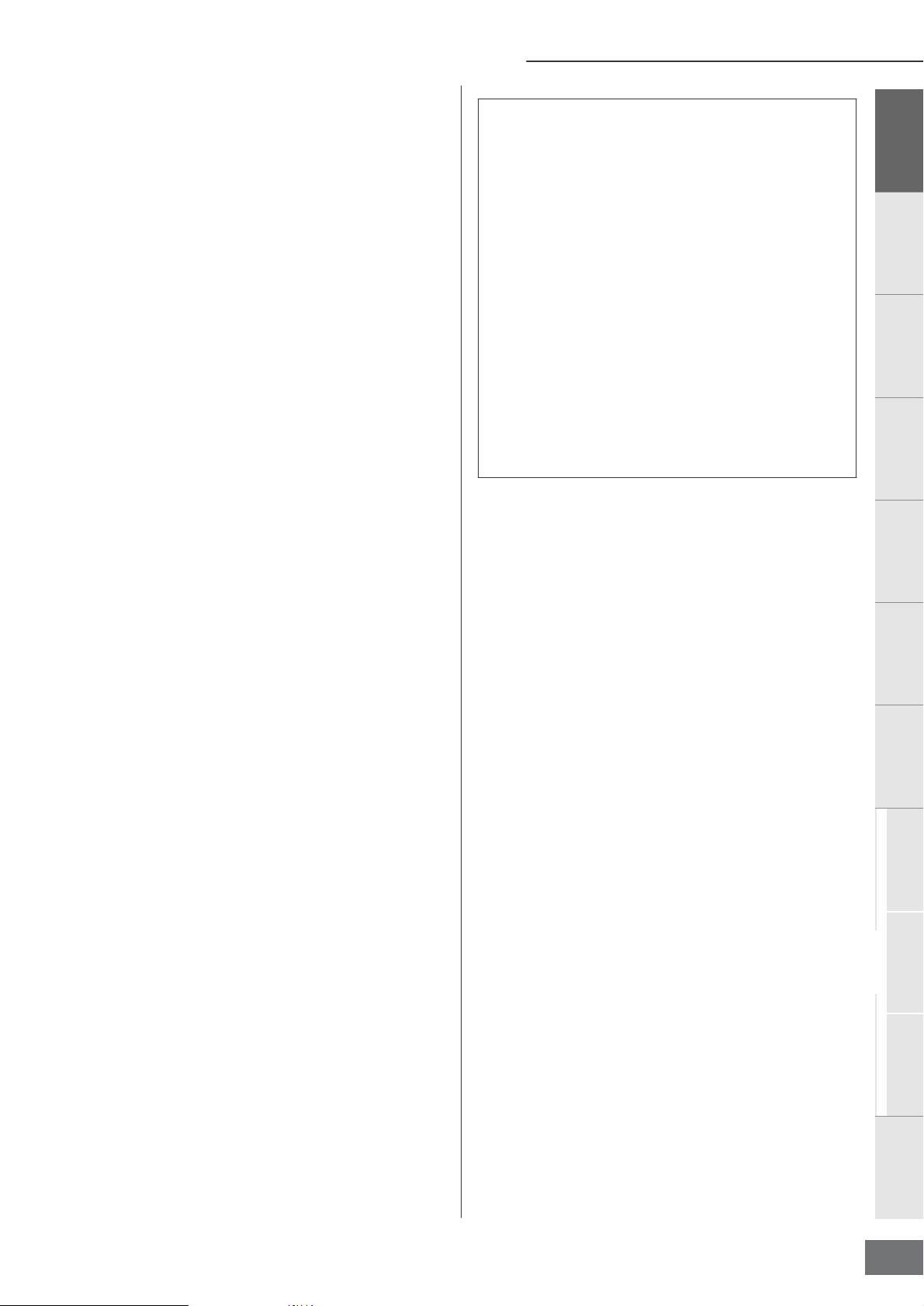
10 Tecla [VOICE]
Use esta tecla para entrar no modo Voice (páginas 27 e
64). Pressionando esta tecla dá acesso à tela Voice Play
(página 27); entra no modo Voice e a luz acende. No modo
Voice, a luz desta tecla pisca quando são recebidas
mensagens MIDI de um dispositivo MIDI externo ou de um
computador.
11 Tecla [EFFECT]
Pressionando esta tecla dá acesso ao quadro Effect
(página 34). Mantendo esta tecla pressionada por dois
segundos ou mais dá acesso à tela Effect no modo atual.
NOTA:
Quando você seleciona umVoice/Multi que aciona um efeito de insert,
um efeito de sistema (Reverb, Chorus) ou um efeito Master, a luz desta
tecl a se acende.
12 Tecla [EDIT]
Pressionando esta tecla dá acesso à tela Edit Select, no
modo Voice/Multi.
13 Tecla [MULTI]
Use esta tecla para entrar no modo Multi (páginas 35 e 91).
Pressionando esta tecla dá acesso à tela Multi Play (página
35); entra no modo Multi e acende a luz. No modo Multi, a
luz desta tecla pisca quando são recebidas mensagens MIDI
de um dispositivo MIDI externo ou de um computador.
Painel frontal
Funções executadas operando dois controles
[EDIT] e [UTILITY]
Pressionando a tecla [EDIT] e a tecla [UTILITY] simultaneamente faz
entrar no modo Demo (página 15).
[VOICE] e [STORE]
No modo Voice, pressionando a tecla [STORE] enquanto mantém
pressionada a tecla [VOICE], faz transmitir o bloco de dados com a
configuração do Voice atual para o dispositivo MIDI externo.
[MULTI] e [STORE]
No modo Multi, pressionando a tecla [STORE] enquanto mantém
pressionada a tecla [MULTI], faz transmitir o bloco de dados com a
configuração do Multi atual para o dispositivo MIDI externo.
[MULTI] e [ENTER]
No modo Multi, pressionando a tecla [ENTER] enquanto mantém
pressionada a tecla [MULTI], faz inicializar todas as configurações do
Multi selecionado.
[UTILITY] e o encoder
Girando o encoder enquanto mantém pressionada a tecla [UTILITY]
faz ajustar o visor LCD para otimizar a visibilidade (página 99).
Conectores
Controles e
Instalando
Sons
Ouvindo os
14 Tecla [SELECT]
Pressionando esta tecla altera as funções endereçadas aos
cinco botões. A luz próxima aos parâmetros atuais ativos se
acendem (página 30). Quando o parâmetro “Knob Sel Disp
Sw” (página 99) está configurado para “on” na tela General
do modo Utility, ao pressionar esta tecla dá acesso ao
quadro Knob Select (página 29).
15 Tecla [UTILITY]
Use esta tecla para acessar os parâmetros de Utility.
Pressionando esta tecla dá acesso ao quadro Utility Select
(página 98) com os parâmetros relevantes de Utility para o
modo atualmente selecionado.
16 Botões 1 – 5 (página 29)
Estes cinco versáteis botões permitem que você ajuste
diversos parâmetros, tais como as configurações de Voice
ou Multi, e andamento do arpejo. Pressionando ou girando
qualquer dos botões dá acesso à tela do botão (página 29),
conforme a configuração do parâmetro “Knob Disp Time”
(página 99) na tela General do modo Utility.
Guia Rápido Computador Conexões
Estrutura
Vo ic e
Referência
MOTIF-RACK XS - Manual do Proprietário
Utility Multi
Apêndice
11
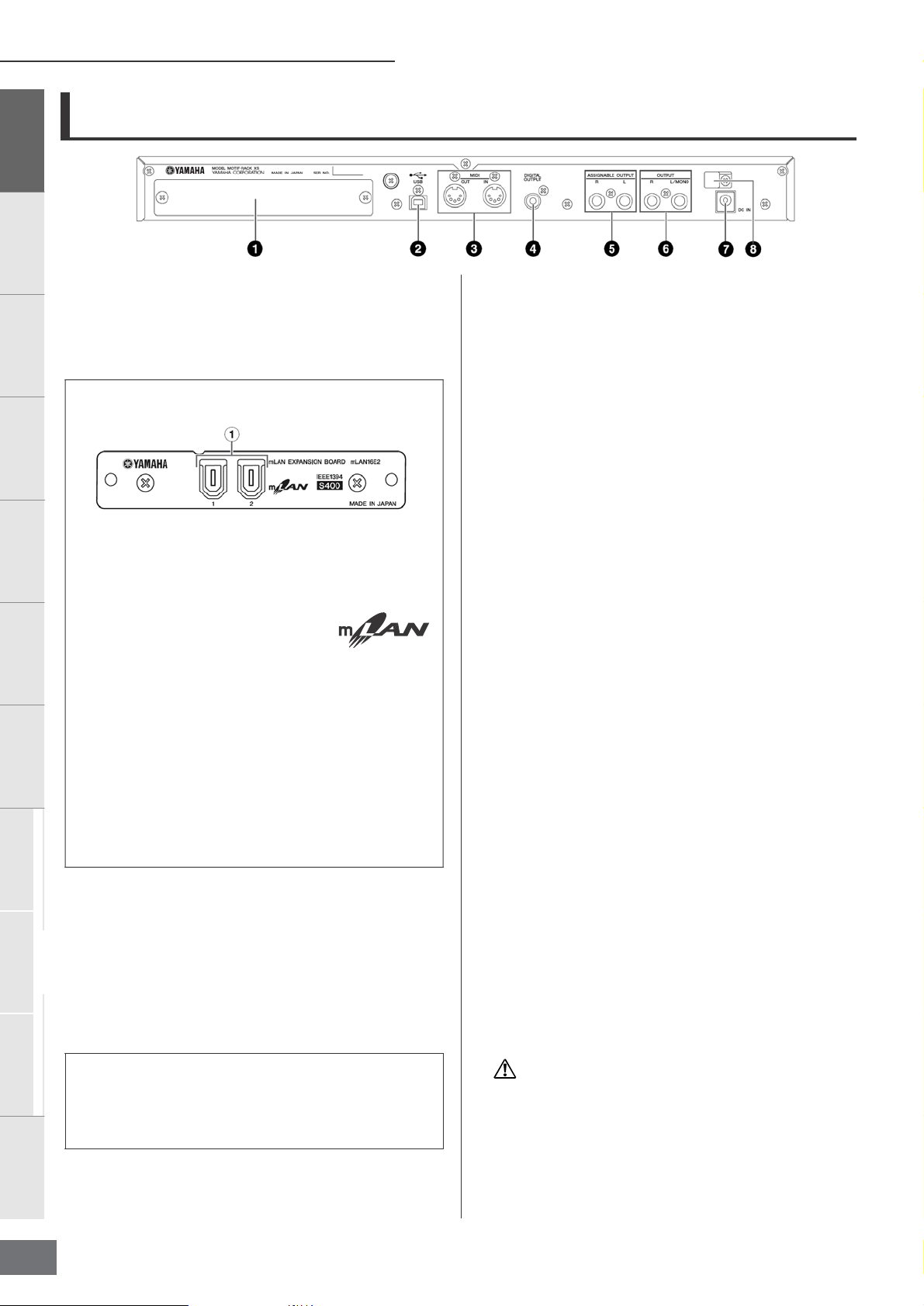
Conectores
Sons
Controles e
Instalando Conexões Computador Guia Rápido
Ouvindo os
Painel traseiro
Painel traseiro
12345678
1
Tampa da placa de expansão mLAN16E2 (pág. 108)
A placa opcional
esta tampa
ao seu
MOTIF-RACKXSuma forma conveniente de
conectar a um computador dotado de porta IEEE1394.
Quando a placa opcional mLAN16E2 está instalada:
mLAN16E2
pode ser instalada
. Instalando a placa
1
mLAN16E2
removendo
você adiciona
3
Terminais MIDI IN/OUT
O terminal MIDI IN serve para receber dados de controle ou de
execução musical vindos de outro equipamento MIDI, como um
seqüenciador externo, permitindo a você controlar o MOTIFRACK XS a partir de um equipamento conectado. O terminal
MIDI OUT serve para transmitir todos os dados de controle (via
botões e teclas) e dados de execução do MOTIF- RACK XS
para outro equipamento MIDI, como um seqüenciador externo.
Quando o parâmetro “MIDI Soft Thru” (página 100) está
configurado para “on” na tela MIDI do modo Utility, as
mensagens de MIDI recebidas via MIDI IN são direcionadas
para MIDI OUT.
Estrutura
Vo ic e
Multi Utility
1
Terminais mLAN (IEEE1394) 1, 2
Para conectar dispositivos mLAN ou dispositivos compatíveis
com IEEE1394 (FireWire) via cabo padrão IEEE1394 (6 pinos).
NOTA:
A Yamaha recomenda que você use um cabo IEEE1394 com
comprimento de até 4,5 metros.
Sobre a mLAN
“mLAN” é uma rede digital projetada para aplicações musicais. Ela
usa e amplia o padrão de transferência serial IEEE1394.
Conectando o MOTIF-RACK XS a um computador na forma de
conexão ponto a ponto, através de um cabo IEEE1394, você pode
transferir dados de áudio para todos os canais e dados de MIDI
para todas as portas simultaneamente, entre o MOTIF-RACK XS e
o computador. Este tipo de conexão, sua capacidade e usos estão
designadas como “mLAN” neste manual e no MOTIF- RACK XS.
Para obter mais detalhes e as últimas informações sobre mLAN,
consulte o seguinte site:
http://www.yamahasynth.com/
*O nome “mLAN” e sua logomarca (acima) são marcas da Yamaha Corporation.
2
Terminal USB TO HOST (página 17)
O terminal USB TO HOST é usado para conectar este
Instrumento ao computador através do cabo USB e permite
Referência
transferir dados de MIDI entre os equipamentos.
4
Terminal DIGITAL OUTPUT
Use este terminal para sair com os sinais de áudio digital através
de um cabo coaxial (com plugue RCA). O formato do sinal digital
é S/PDIF (usado em CD/DAT). Este terminal sai com o sinal em
24 bits / 44.1 kHz. Usando este conector, você pode gravar a
execução do teclado ou a reprodução de música/padrões deste
sintetizador em uma mídia externa (ex: gravador de CD) com
uma qualidade sonora excepcional — graças à conexão digital
direta.
5
Conectores ASSIGNABLE OUTPUT L e R
Os sinais de áudio em nível de linha saem do instrumento através
destes conectores (plugues do tipo P10 mono de 1/4"). Estas
saídas são independentes da saída principal (nos conectores
L/MONO e R, abaixo), e podem ser endereçadas livremente para
quaisquer teclas de Drum Voice ou partes. Isto permite a você
rotear determinados Voices ou sons para serem processados
externamente pelo seu equipamento favorito. As partes que
podem ser endereçadas a estes conectores são as seguintes:
• Partes de áudio no modo Voice (página 102)
• Teclas de Drum Voice às quais foram associados
instrumentos de bateria/percussão (página 85)
• Qualquer parte de um Multi* (páginas 92 e 95)
* Inclui Audio Input Part (mLAN IN Part)
6
Conectores OUTPUT L/MONO e R (página 13)
Os sinais de áudio em nível de linha saem através destes
conectores que usam plugues do tipo P10. Para saída em mono,
use apenas o conector L/MONO.
USB
USB é a abreviatura de Universal Serial Bus. É uma interface
serial para conexão do computador a dispositivos periféricos, e
permite uma transferência muito mais rápida se comparada com
Apêndice
a conexão serial convencional.
MOTIF-RACK XS - Manual do Proprietário
12
7
Terminal DC IN (página 13)
Conecte aqui o adaptador AC (fonte de alimentação).
AVISO
Use somente o adaptador AC fornecido (ou equivalente
recomendado pela Yamaha). O uso de um adaptador diferente
pode causar danos ao equipamento, aquecimento ou incêndio.
Se fizer isto também será anulada a garantia do produto,
mesmo que o período de garantia não tenha terminado.
8
Presilha do cabo (página 13)
Prenda o cabo de alimentação do adaptador nesta presilha
para evitar que se desconecte acidentalmente.
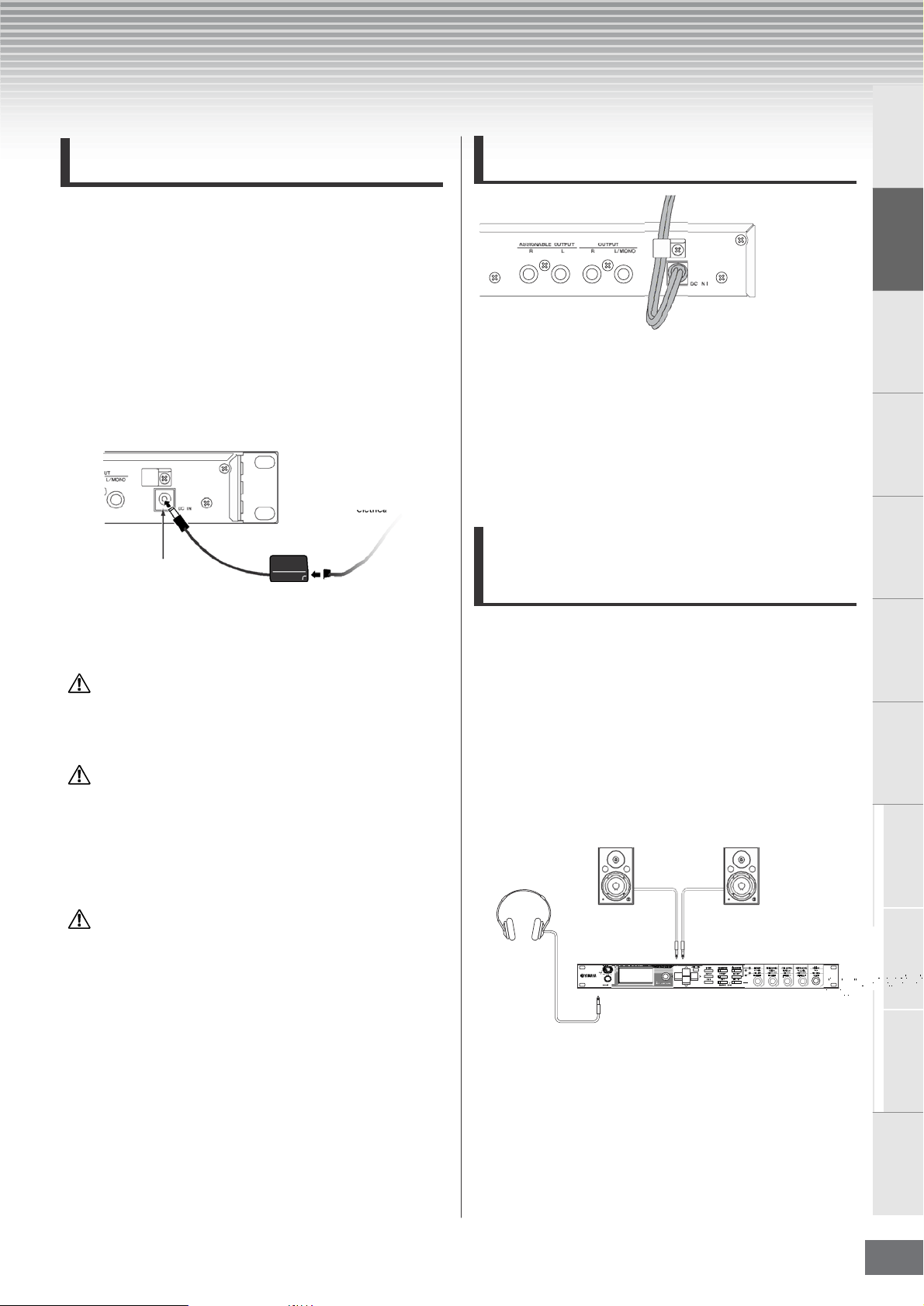
Instalando
Fonte de alimentação
Conecte o adaptador AC fornecido, conforme a ordem abaixo.
Antes de conectar o adaptador, certifique-se de que o
botão [VOLUME] está posicionado em
1.
Conecte a extremidade do cabo de alimentação
ao adaptador AC.
2.
Conecte o plugue do adaptador AC ao terminal
DC IN no painel traseiro do MOTIF-RACK XS.
3.
Conecte o cabo AC à tomada da rede elétrica.
painel traseiro
DC IN
2
ST
adaptador AC
ANDBY
1
(Off).
à tomada da rede
elétrica
cabo AC
Presilha do cabo
Prenda o cabo DC do adaptador na presilha (conforme
mostrado acima) para evitar a desconexão acidental do cabo
durante a operação. Evite esticar o cabo mais do que o
necessário ou puxar o cabo com força ao prendê-lo na
presilha, para evitar o desgaste do cabo e a quebra da
presilha.
Usando fone de ouvido
ou caixa acústica
Conectores
Controles e
Sons
Ouvindo os
NOTA:
Siga este procedimento na ordem inversa ao desconectar o adaptador.
AVISO
Use o adaptador especificado (ou um equivalente recomendado
pela Yamaha). O uso de um adaptador errado pode resultar em
danos ao instrumento ou super-aquecimento.
CUIDADO
Certifique-se de que seu MOTIF-RACK XS está especificado
para a voltagem AC do local onde ele será usado (conforme
indicado no painel traseiro). Se o instrumento for conectado a
uma rede elétrica com a voltagem errada poderá causar
sérios danos aos circuitos e poderá até mesmo resultar em
risco de choque elétrico!
CUIDADO
Mesmo quando o botão [VOLUME] está na posição “STANDBY”,
existe uma corrente elétrica fluindo para o instrumento num
nível mínimo. Quando não for usar o MOTIF-RACK XS por um
longo período de tempo, certifique-se de desconectar o adaptador
AC da tomada da rede elétrica.
Como o MOTIF-RACK XS não possui alto-falantes próprios, você
precisará de um sistema de áudio externo ou um fone de ouvido
estéreo para poder monitorar o som. Conecte o fone de ouvido,
as caixas amplificadas ou um equipamento de áudio conforme
ilustrado abaixo. Ao fazer as conexões, certifique-se de que os
cabos possuem as especificações apropriadas.
Um par de caixas amplificadas pode reproduzir perfeitamente os
sons ricos do instrumento com seus ajustes de pan e efeitos.
Conecte suas caixas amplificadas aos conectores OUTPUT
L/MONO e R no painel traseiro.
Caixa amplificada
(Esq)
Fone de
ouvido
OUTPUT L/MONO OUTPUT R
PHONES
NOTA:
Quando usar somente uma caixa amplificada, conecte-a ao
L/MONO
do painel traseiro.
Caixa amplificada
(Dir)
MOTIF-RACK XS
conector
OUTPUT
Guia Rápido Computador Conexões
Estrutura
Vo ic e
Referência
Utility Multi
MOTIF-RACK XS - Manual do Proprietário
Apêndice Instalando
13
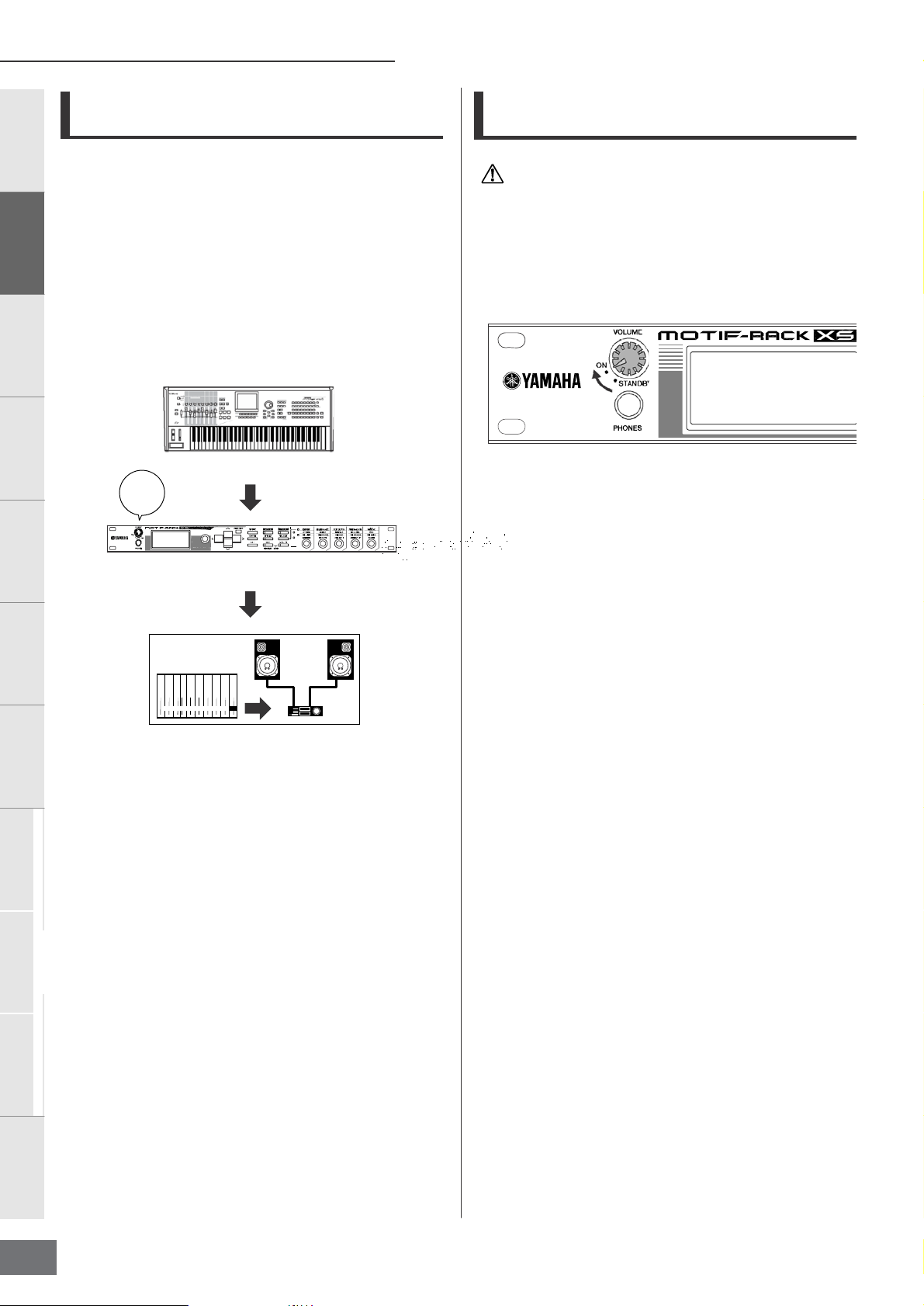
Procedimento para Ligar
Controles e
Conectores
Procedimento para Ligar
Ligando e desligando
Sons
Instalando Conexões Computador Guia Rápido
Ouvindo os
Uma vez efetuadas todas as conexões necessárias (páginas 13 e
21) entre o MOTIF-RACK XS e os demais equipamentos,
certifique-se de que todos os ajustes de volume estão no mínimo, e
então ligue a alimentação de cada equipamento na ordem:
primeiro, os MIDI masters (transmissores), os MIDI slaves
(receptores), e em seguida os equipamentos de áudio (mixers,
amplificadores, caixas amplificadas, etc.). Isto garante um fluxo
suave do sinal do primeiro ao último equipamento (primeiro MIDI,
depois áudio).
NOTA:
Para desligar a alimentação dos equipamentos, primeiro reduza o volume
dos equipamentos de áudio, e em seguida desligue a alimentação na
ordem inversa.
MIDI master (equipamento transmissor)
LIGAR!!
MOTIF-RAC K XS como MIDI slave
(receptor de MIDI)
CUIDADO
Para proteger os alto-falantes, antes de ligar ou desligar a
alimentação do MOTIF-RACK XS, reduza o volume no
MOTIF-RACK XS e no equipamento de áudio conectado.
1. Gire o botão [VOLUME] da posição STANDBY
para a posição ON para ligar a alimentação.
Aparece no visor LCD uma mensagem de abertura. Um
pouco depois, aparece a tela padrão.
NOTA:
Você pode configurar a tela padrão no parâmetro “Power On Mode”
([UTILITY]
NOTA:
Se estiver difícil de ler no visor LCD, será preciso ajustar o contraste.
Para isto, mantenha pressionada a tecla [UTILITY] enquanto gira o
encoder.
–> tela General). Para detalhes, veja a página 98.
Estrutura
Vo ic e
Multi Utility
2. Aumente o volume do sistema de áudio até um
valor adequado.
3. Gire o botão [VOLUME] no sentido horário
para ajustar ao nível de volume apropriado.
1 2 3 4 5 6 7 8 9 10 11 12 13 14 15 16 L R
Equipamento de áudio
(primeiro mixer, depois amplificador)
Referência
4. Se quiser desligar a alimentação do MOTIF-RACK
XS, primeiro reduza o volume de todos os
equipamentos de áudio conectados e em seguida
desligue cada equipamento.
Apêndice
MOTIF-RACK XS - Manual do Proprietário
14
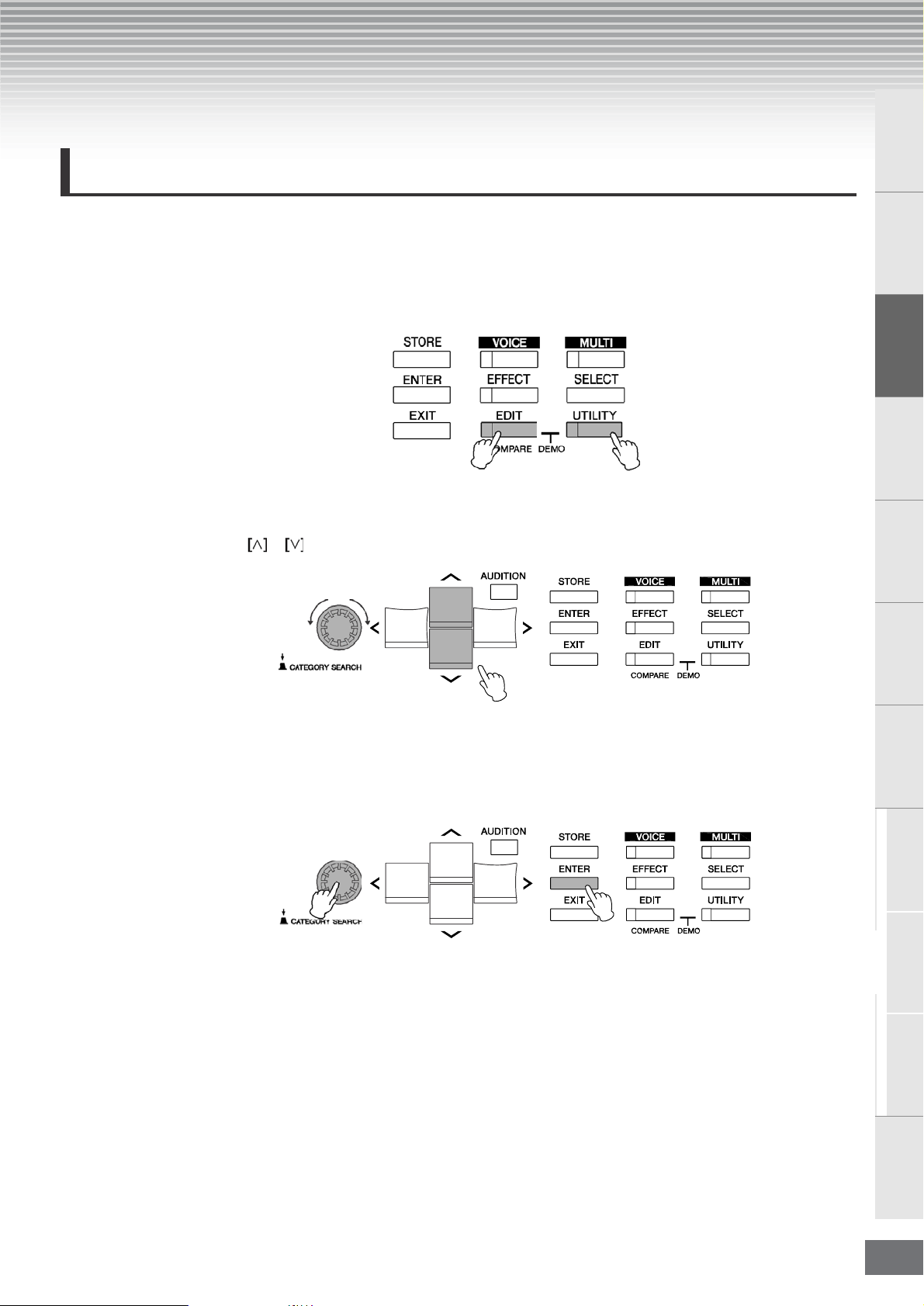
Ouvindo os Sons
Reproduzindo as Demonstrações
O MOTIF-RACK XS dispõe de uma variedade de músicas de demonstração, que apresentam seus sons dinâmicos e suas funções
sofisticadas. Vejamos como você pode reproduzi-las.
NOTA:
Certifique-se de que o MOTIF-RACK XS está pronto para reproduzir. Os detalhes estão na seção “Instalando”, na página 13.
1.
Mantenha pressionada a tecla [EDIT] e pressione a tecla [UTILITY].
2.
Na tela Demo Song Play, selecione a música desejada, usando o encoder ou as teclas de
cursor
e .
Controles e
Ouvindo os
Conectores
Instalando
Sons
3.
Pressione a tecla [ENTER] ou o encoder para iniciar a música de demonstração desejada.
Pressionando a tecla [ENTER] ou o encoder durante a reprodução da música faz parar a reprodução no ponto
atual, e pressionando novamente reinicia a música do ponto em que parou.
4.
Para parar a reprodução, pressione a tecla [EXIT].
5.
Para fechar a tela Demo Song, pressione qualquer das teclas [EXIT], [VOICE] ou [MULTI].
Guia Rápido Computador Conexões
Estrutura
Vo ic e
Referência
Utility Multi
MOTIF-RACK XS - Manual do Proprietário
Apêndice
15
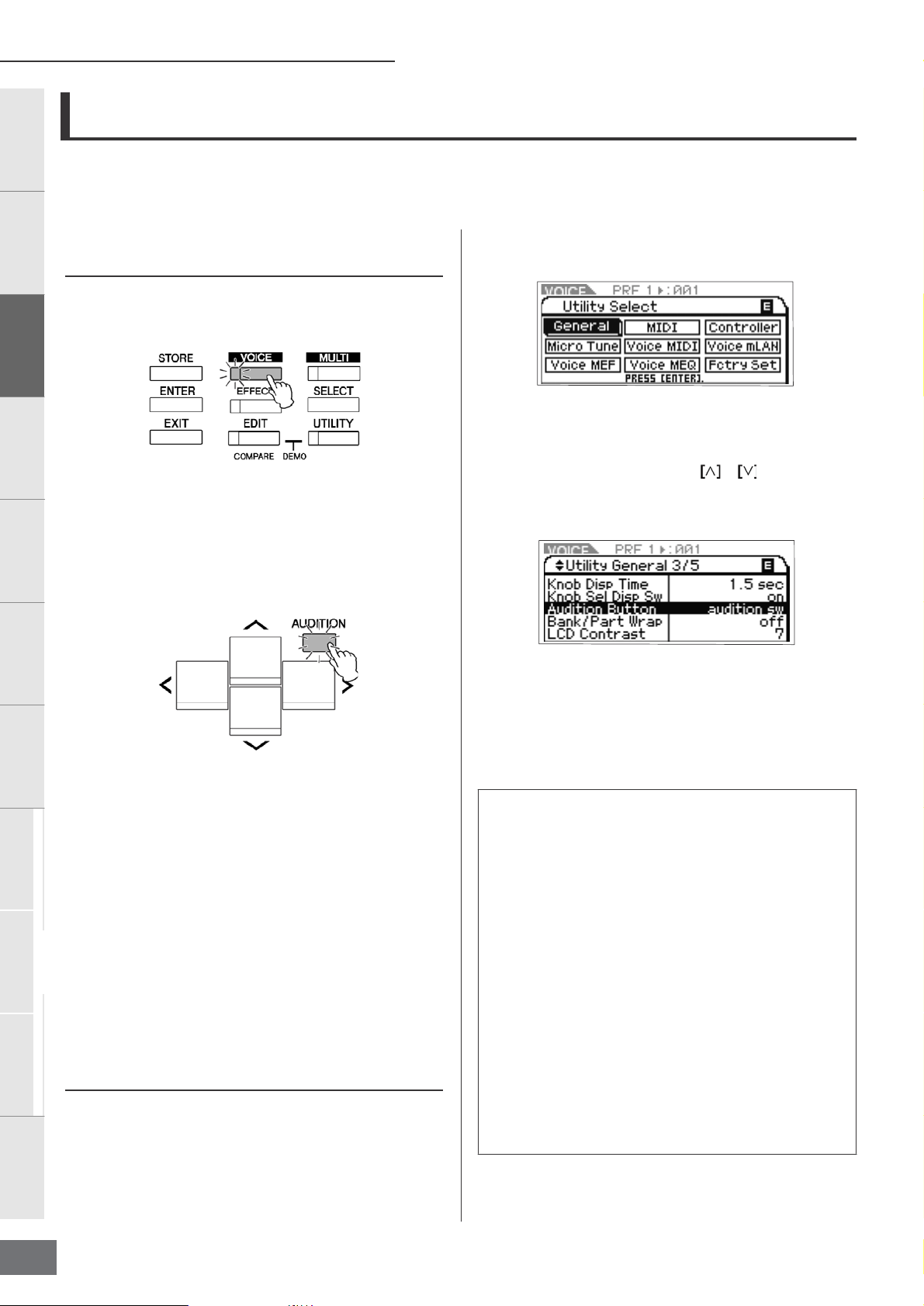
Conectores
Sons
Controles e
Instalando Conexões Computador Guia Rápido
Ouvindo os
Reproduzindo as Frases de Audição
Reproduzindo as Frases de Audição
As frases de audição (Audition Frases) permitem a você verificar rapidamente o som do Voice selecionado. Isto é conveniente quando você
está experimentando vários
Ouvindo as frases de audição de um
determinado Voice
1.
Pressione a tecla [VOICE].
A luz [VOICE] se acende e aparece a tela Voice Play do
modo Voice.
2.
Selecione o Voice desejado usando as teclas
de cursor e o encoder.
Voices e tentando selecionar o mais apropriado para uma determinada música ou performance.
2.
Selecione “General” usando o encoder e as teclas
de cursor, e então pressione a tecla [ENTER].
(a tela pode ser chamada a partir do modo Voice)
3.
Pressione a tecla de cursor e para acessar a
terceira página da tela Utility General, e então
selecione “Audition Button”.
Estrutura
Vo ic e
Multi Utility
3.
Pressione a tecla [AUDITION].
A luz [AUDITION] pisca e então é reproduzida a frase de
audição do Voice selecionado.
4.
Configure o parâmetro “Audition Button” para
“audition sw” girando o encoder.
Esta configuração habilita a tecla [AUDITION] para reproduzir
a frase de audição.
Quando é selecionado outro Voice durante a reprodução, a
frase de audição do novo Voice inicia automaticamente.
Variação da reprodução da frase de audição
NOTA:
Se não for produzido qualquer som ao pressionar a tecla [AUDITION],
siga as instruções do tópico “Quando nenhuma frase de audição é
produzida ao pressionar a tecla [AUDITION]”, abaixo.
4.
Pressione a tecla [AUDITION] outra vez para
parar a reprodução da frase de audição.
Referência
A frase de audição também está disponível no modo
Voice Edit (página 31) e no modo Multi (página 35). No
modo Multi, você pode ouvir a frase de audição do Voice
endereçado à parte atual do Multi.
O tipo e a afinação da frase de audição associada a cada Voice
podem ser alterados à vontade configurando os seguintes
parâmetros na tela Play Mode (página 66) de Voice Common Edit.
• Audition No. (número da frase de audição)
Determina o tipo da frase de audição.
• Audition Note Shift
Desloca as notas da frase de audição em semitons.
• Audition Vel Shift (Audition Phrase Velocity Shift)
Aumenta ou diminui as intensidades das notas na reprodução da
frase de audição.
Quando nenhuma frase de audição é
produzida ao pressionar a tecla
[AUDITION]
Se nenhum som é produzido ao pressionar a tecla [AUDITION],
Apêndice
certifique-se de que a configuração está correta seguindo as
instruções abaixo.
1.
Pressione a tecla [UTILITY].
Aparece a tela Utility Select.
MOTIF-RACK XS - Manual do Proprietário
16
NOTA:
Algumas frases de audição contêm mensagens de Control Change
que controlam as características tonais do Voice.
NOTA:
Quando o parâmetro “Audition Button” está configurado para “audition
sw”, mantendo pressionada a tecla [AUDITION] por dois segundos ou
mais dá acesso à tela Play Mode (página 65) contendo os parâmetros
acima.
NOTA:
Mesmo dentro do mesmo tipo de frase de audição, o som reproduzido
será diferente dependendo da configuração do arpejo de cada Voice
ou Parte no Multi.
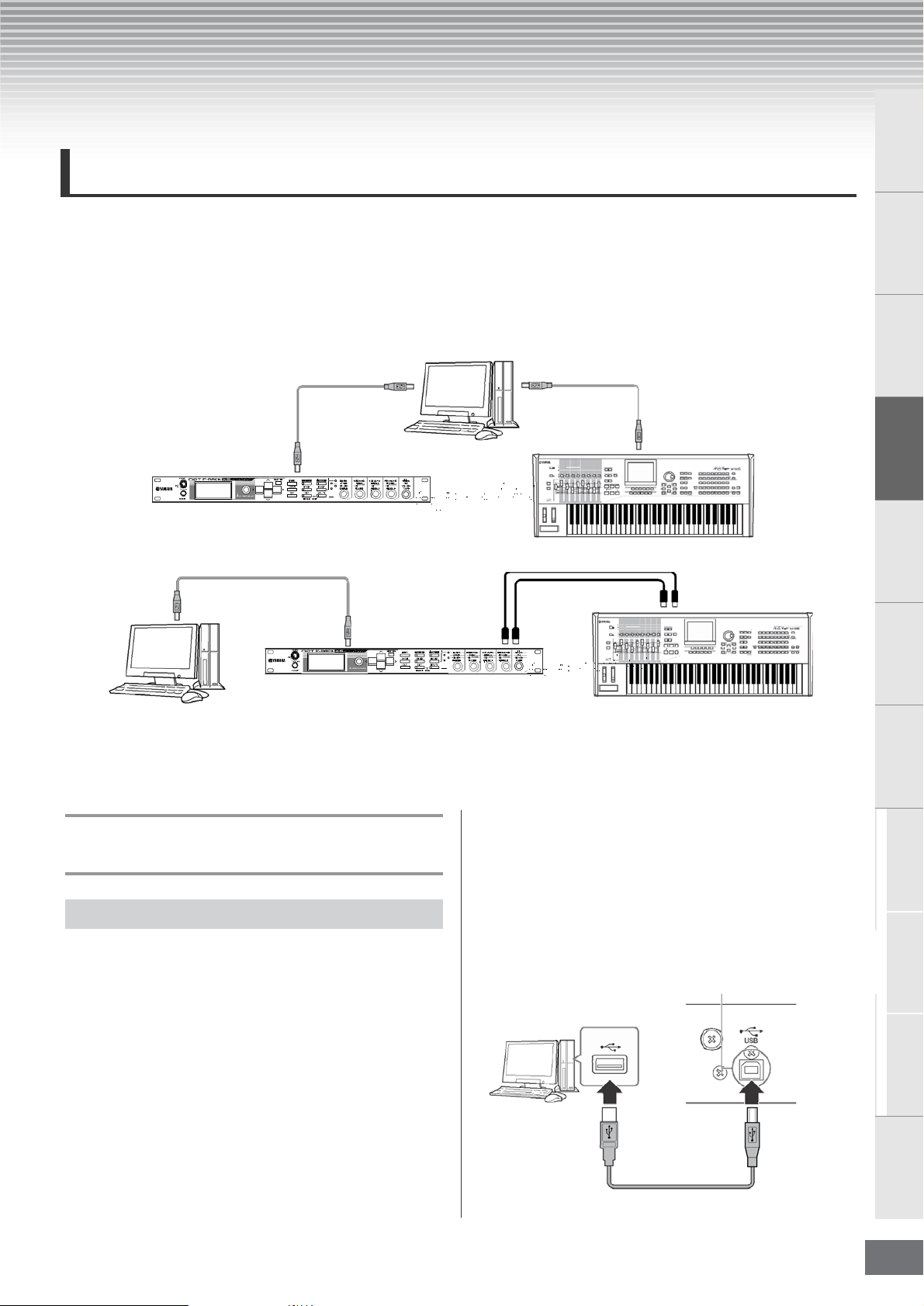
Conexões
Conectando a um Computador e a um Dispositivo MIDI
Conectando este instrumento a um computador via MIDI abre-se uma imenso mundo de possibilidades musicais — como o uso de um
software de gravação (DA W), para gravar e reproduzir composições com os sons do MOTIF-RACK XS, ou o uso do software Voice Editor
(gratuito no site da Yamaha), para criar e editar seus próprios Voices. Conectando um teclado MIDI ao seu sistema MOTIF-RACK
XS/computador, você pode usar o MOTIF-RACK XS para reproduzir os sons da música do software e da execução do seu teclado.
NOTA:
Ao usar um teclado externo para reproduzir os sons do MOTIF-RACK XS com o MOTIF-RACK XS conectado a um a computador, você precisará iniciar o software de
gravação (DAW) no computador conectado ao MOTIF-RACK XS, e também re-transmitir os dados de MIDI recebidos para o MOTIF-RACK XS (Port 1) via MIDI Out.
NOTA:
Para detalhes sobre as conexões entre o computador e o teclado externo ou entre o computador e o sintetizador, consulte o manual do respectivo equipamento.
Exemplo de conexão 1:
cabo USB/IEEE1394, etc.
MOTIF-RACK XS
software de gravação
(MIDI Thru ativado)
cabo USB, etc.
Conectores
Controles e
Instalando
Sons
Ouvindo os
Exemplo de conexão 2*:
cabo USB/IEEE1394, etc.
MOTIF-RACK XS
software de gravação (MIDI Thru ativado)
* No exemplo de conexão 2, os dados de MIDI recebidos de um teclado externo são transmitidos através do MOTIF-RACK XS para o computador. Se MIDI Thru estiver
habilitado no software de gravação (DAW), os dados de MIDI são re-transmitidos para o MOTIF-RACK XS. Para detalhes, consulte “Usando a porta MIDI Thru” (página 18).
Conexão entre o MOTIF-RACK XS
e um computador
teclado MIDI externo ou sintetizador (exemplo: MOTIF XS)
MIDI IN terminal MIDI OUT terminal
MIDI IN
MIDI OUT
teclado MIDI externo ou sintetizador (exemplo: MOTIF XS)
2.
Instale o driver USB-MIDI no computador.
Para instruções sobre instalação, consulte o texto do Guia
de Instalação, que vem no pacote de arquivo do driver. Ao
conectar o MOTIF-RACK XS a um computador no
procedimento de instalação, use o cabo USB para conectar
Usando o terminal USB TO HOST
o terminal USB TO HOST do MOTIF-RACK XS ao terminal
USB do computador, como mostrado abaixo.
Esta seção mostra como conectar o MOTIF-RACK XS a um
computador através de um cabo USB. Note que os dados de MIDI
podem ser transmitidos através do cabo USB.
terminal USB TO HOST
Guia Rápido Computador Conexões
Estrutura
Vo ic e
Referência
NOTA:
Como o MOTIF-RACK XS não possui alto-falantes próprios, você precisará de
um sistema de áudio ou de um fone de ouvido estéreo para poder monitorar o
som. Para detalhes, consulte “Instalando” na página 13.
1.
Faça o download do driver USB-MIDI do site:
http://www.global.yamaha.com/download/usb_midi/
NOTA
: As informações sobre requisitos do sistema também estão
disponíveis no site acima.
NOTA:
O driver USB-MIDI pode ser revisado e atualizado sem aviso prévio.
Certifique-se de verificar e fazer download da versão mais recente do
driver no site acima.
terminal USB
painel traseiro do
MOTIF-RACK XS
cabo USB
MOTIF-RACK XS - Manual do Proprietário
Utility Multi
Apêndice
17

Conectando a um Computador e a um Dispositivo MIDI
Conectores
Sons
Controles e
Instalando Conexões Computador Guia Rápido
Ouvindo os
3. Certifique-se de que o terminal USB TO HOST do
MOTIF-RACK XS está habilitado.
Pressione a tecla [UTILITY] para acessar a tela Utility Select,
e então selecione “MIDI”. Em seguida, pressione a tecla
[ENTER] ou o encoder para acessar a tela MIDI (página 99)
e configure o parâmetro “MIDI In/Out” para “USB”.
4. Pressione a tecla [STORE] para salvar esta
configuração.
Precauções ao usar o terminal [USB TO HOST]
Quando conectar o computador ao terminal [USB TO HOST],
certifique-se de observar os seguintes pontos. Se isto não for
feito, haverá risco de travar o computador e corromper ou
perder os dados. Se o computador ou o instrumento travar,
reinicie o software ou o sistema operacional do computador, ou
desligue o instrumento e depois ligue-o de novo.
CUIDADO
• Use um cabo USB tipo AB de menos de 3 metros.
• Antes de conectar o computador ao terminal [USB TO HOST],
desative todos os modos de economia de energia do computador
(tais como modo suspenso, sleep, standby, etc.).
• Antes de ligar a alimentação do instrumento, conecte o computador
ao terminal [USB TO HOST].
• Execute os seguintes procedimentos antes de ligar/desligar o
instrumento ou conectar/desconectar o cabo USB no terminal [USB
TO HOST].
- Feche todos os softwares no computador.
- Certifique-se de que nenhum dado esteja sendo transmitido do
instrumento. (os dados são transmitidos pelo MOTIF-RACK XS ao
usar os botões 1 – 5.)
• Enquanto o computador estiver conectado ao instrumento, você deve
esperar seis segundos ou mais entre essas operações: (1) ao desligar
o instrumento e ligá-lo novamente, ou (2) ao conectar/desconectar o
cabo USB.
Usando a porta MIDI Thru
As portas de MIDI podem ser usadas para dividir a execução entre os
vários sintetizadores, assim como para expandir a capacidade de
canais de MIDI além de dezesseis. No exemplo abaixo, um outro
sintetizador conectado ao MOTIF-RACK XS é comandado pelos dados
de MIDI através da porta 3. Além disto, o MOTIF-RACK XS pode ser
usado como uma interface de MIDI, retransmitindo para a porta 3 do
terminal USB TO HOST os dados de MIDI recebidos de um
equipamento externo. No exemplo abaixo, configure o MOTIF-RACK
XS com o seguinte procedimento:
[UTILITY]
“MIDI In/Out” = “USB”/”mLAN”
Para tocar os sons do MOTIF-RACK XS com os dados de MIDI vindos
do software de gravação (DAW) no computador, configure a porta de
saída de MIDI das pistas (para tocar o MOTIF-RACK XS) para a porta
1 de USB ou mLAN.
Sintetizador ou gerador de sons externo
somente os dados
de MIDI da porta 3
através do MOTIF-
equipamento acima
–> selecione “MIDI” na tela Utility Select –> [ENTER] –>
MIDI IN
são transmitidos
RACK XS para o
MIDI OUT
MIDI OUT
cabo USB/IEEE1394
MIDI IN
Estrutura
Vo ic e
Multi Utility
Apêndice
Canais de MIDI e portas de MIDI
Os dados de música MIDI podem ser transmitidos independentemente
através de dezesseis canais separados, e este instrumento pode tocar
simultaneamente dezesseis partes separadas através desses canais.
Enquanto um cabo de MIDI pode operar com dados em até dezesseis
canais simultaneamente, uma conexão USB ou uma conexão IEEE1394
pode operar com muito mais — graças ao uso de portas de MIDI. Cada
porta de MIDI pode operar com dezesseis canais, e a conexão USB ou a
conexão IEEE1394 possibilitam até oito portas, permitindo a você usar até
128 canais (8 portas x 16 canais) em seu computador. Ao conectar o
MOTIF-RACK XS a um computador usando um cabo USB ou um cabo
IEEE1394, as portas de MIDI são definidas da seguinte maneira:
• Porta 1
O bloco do Gerador de Sons do MOTIF-RACK XS pode reconhecer e
usar somente esta porta.
Ao tocar os sons do MOTIF-RACK XS a partir de um instrumento
Referência
MIDI externo ou computador, você deve configurar a porta MIDI para
1 no dispositivo MIDI ou no computador.
• Porta 3
Esta porta é usada como MIDI Thru. Os dados de MIDI recebidos pela
porta 3 pelo terminal USB TO HOST ou pelo terminal mLAN serão retransmitidos para um equipamento MIDI externo ou um computador via
terminal MIDI OUT. Os dados de MIDI recebidos pela porta 3 via
terminal MIDI IN serão re-transmitidos para um equipamento externo
(computador, etc.) via terminal USB TO HOST ou terminal mLAN.
NOTA:
A porta 2 não é usada. A porta 4 é usada para sincronizar com o MOTIFRACK XS Editor, ao conectar o MOTIF-RACK XS ao computador via
terminal USB TO HOST. Recomendamos que você evite usar a porta 4 para
sincronizar com outro software que não seja o MOTIF-RACK XS Editor.
Ao usar a conexão USB ou a conexão IEEE1394 entre o MOTIF-RACK
XS e o computador, certifique-se de configurar corretamente a porta de
transmissão de MIDI e a porta de recepção de MIDI (assim como os
canais de transmissão e de recepção de MIDI), como descrito acima.
Somente os dados de MIDI da porta 1 são recebidos pelo MOTIF-RACK
XS. Somente os dados de MIDI da porta 3 são retransmitidos para o
computador ou equipamento MIDI externo através do MOTIF-RACK XS.
Usando um terminal de MIDI
Use uma interface MIDI para conectar o terminal de MIDI do
MOTIF- RACK XS a um computador.
NOTA: Ao conectar o MOTIF-RACK XS a um computador através do terminal MIDI
do MOTIF-RACK XS, o MOTIF-RACK XS e o MOTIF-RACK XS Editor não
podem se comunicar entre si.
Usando um terminal mLAN
Esta seção mostra como conectar o MOTIF-RACK XS a um
computador através de um cabo IEEE1394 (FireWire). Note que os
dados de áudio, assim como os dados de MIDI, podem ser
transmitidos através do cabo IEEE1394.
NOTA:
O MOTIF-RACK XS pode ser conectado a um computador equipado com um
terminal IEEE1394 somente quando a placa opcional mLAN16E2 está
instalada no MOTIF-RACK XS. Para instruções sobre a instalação da
mLAN16E2, veja a página 108.
NOTA:
Com mLAN, o MOTIF-RACK XS oferece grande versatilidade de entradas/
saídas, com 3 entradas estéreo, 14 saídas mono + 1 saída estéreo (ou 8
saídas estéreo) de áudio e 2 conexões MIDI In/2 MIDI Out.
1.
Faça o download do driver AI em nosso site:
http://www.yamahasynth.com/download/
NOTA:
As informações sobre os requisitos do sistema também estão
disponíveis no site acima.
NOTA:
O driver AI pode ser revisado e atualizado sem aviso prévio.
Certifique-se de verificar e fazer o download da versão mais recente
do driver no site.
MOTIF-RACK XS - Manual do Proprietário
18
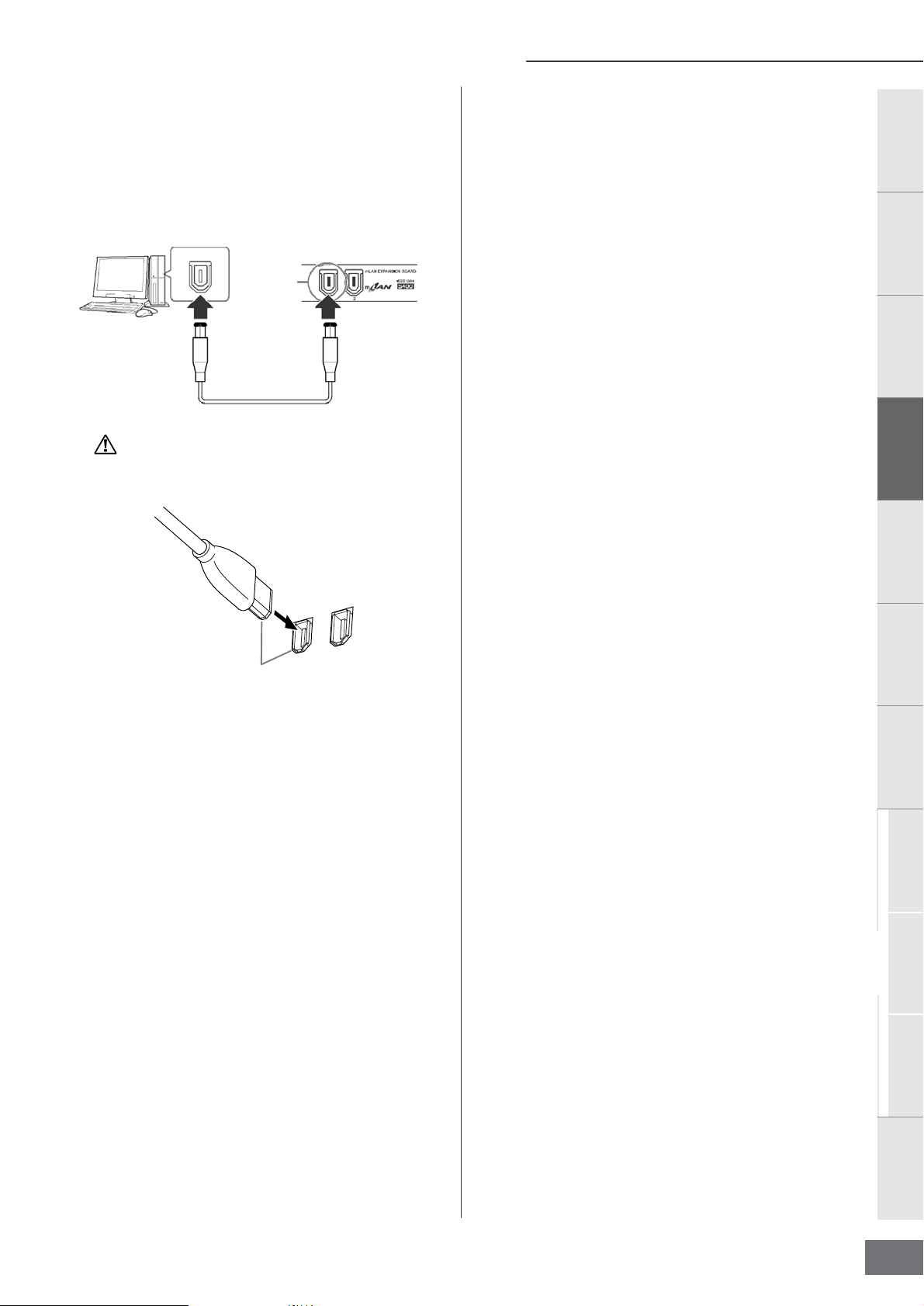
Conectando a um Computador e a um Dispositivo MIDI
2.
Instale o driver AI no computador.
Para instruções sobre a instalação, consulte o guia de
instalação que vem junto com o arquivo do driver. Ao conectar
o MOTIF-RACK XS a um computador no procedimento de
instalação, conecte o cabo IEEE1394 ao terminal mLAN do
MOTIF-RACK XS e ao terminal IEEE1394 do computador,
como mostrado abaixo.
terminal IEEE1394
terminal
mLAN
painel traseiro do
MOTIF-RACK XS
cabo IEEE1394
CUIDADO
Certifique-se de conectar o plugue do cabo IEEE1394
(mLAN) no conector mLAN na orientação correta.
O que você pode fazer com a conexão IEEE1394
Você pode integrar o MOTIF-RACK XS com um software de
gravação (DAW) no computador conectando o MOTIF-RACK XS
(com a placa opcional mLAN16E2) a um computador em uma
configuração ponto a ponto. Para detalhes, veja abaixo.
• Transferir dados de diversos canais de áudio entre o MOTIF- RACK
XS e o computador (até 16 canais do MOTIF-RACK XS para o
computador e até 6 canais do computador para o MOTIF-RACK XS).
• Enquanto executa um software de seqüenciamento, você pode gravar
simultaneamente os sons do MOTIF-RACK XS no software, na forma
de dados de áudio.
• Monitorar através do MOTIF-RACK XS a saída de áudio do
computador e a saída de áudio do MOTIF-RACK XS.
• Usar o Cubase 4/ Cubase AI 4 junto com o MOTIF-RACK XS com
uma variedade de funções convenientes. Para detalhes, consulte a
seção “Integração entre o MOTIF-RACK XS e o Cubase” (página 24).
NOTA:
As capacidades e utilidades da conexão do MOTIF-RACK XS a um
computador via cabo IEEE1394 em um arranjo ponto a ponto são designadas
como “mLAN” neste manual e no MOTIF-RACK XS. Para saber mais e
informações atualizadas sobre mLAN, consulte o site:
http://www.yamahasynth.com/
Conectores
Controles e
Instalando
Sons
Ouvindo os
Conecte o plugue na orientação correta.
NOTA:
Para melhores resultados, use um cabo IEEE1394 com menos de 4,5 m.
3.
Certifique-se de que o terminal mLAN do MOTIFRACK XS está habilitado para a comunicação MIDI.
Pressione a tecla [UTILITY] para acessar a tela Utility Select,
e então selecione “MIDI”. Em seguida, pressione a tecla
[ENTER] ou o encoder para acessar a tela de MIDI (página
99) e configure o parâmetro “MIDI In/Out” para “mLAN”.
4.
Certifique-se de que o terminal mLAN do MOTIFRACK XS está habilitado para a transferência de
áudio.
Para transmitir sinais de áudio pelo terminal mLAN, configure
o parâmetro Output Select do MOTIF-RACK XS.
Para receber sinais de áudio pelo terminal mLAN, configure
os parâmetros da parte de entrada de áudio mLAN do
MOTIF-RACK XS. Para detalhes, veja “Transmissão e
recepção de sinais de áudio” na seção “Fluxo dos dados de
áudio e MIDI através do cabo IEEE1394”, na página 20.
5.
Pressione a tecla [STORE] para salvar a configuração.
Guia Rápido Computador Conexões
Estrutura
Vo ic e
Referência
Utility Multi
MOTIF-RACK XS - Manual do Proprietário
Apêndice
19
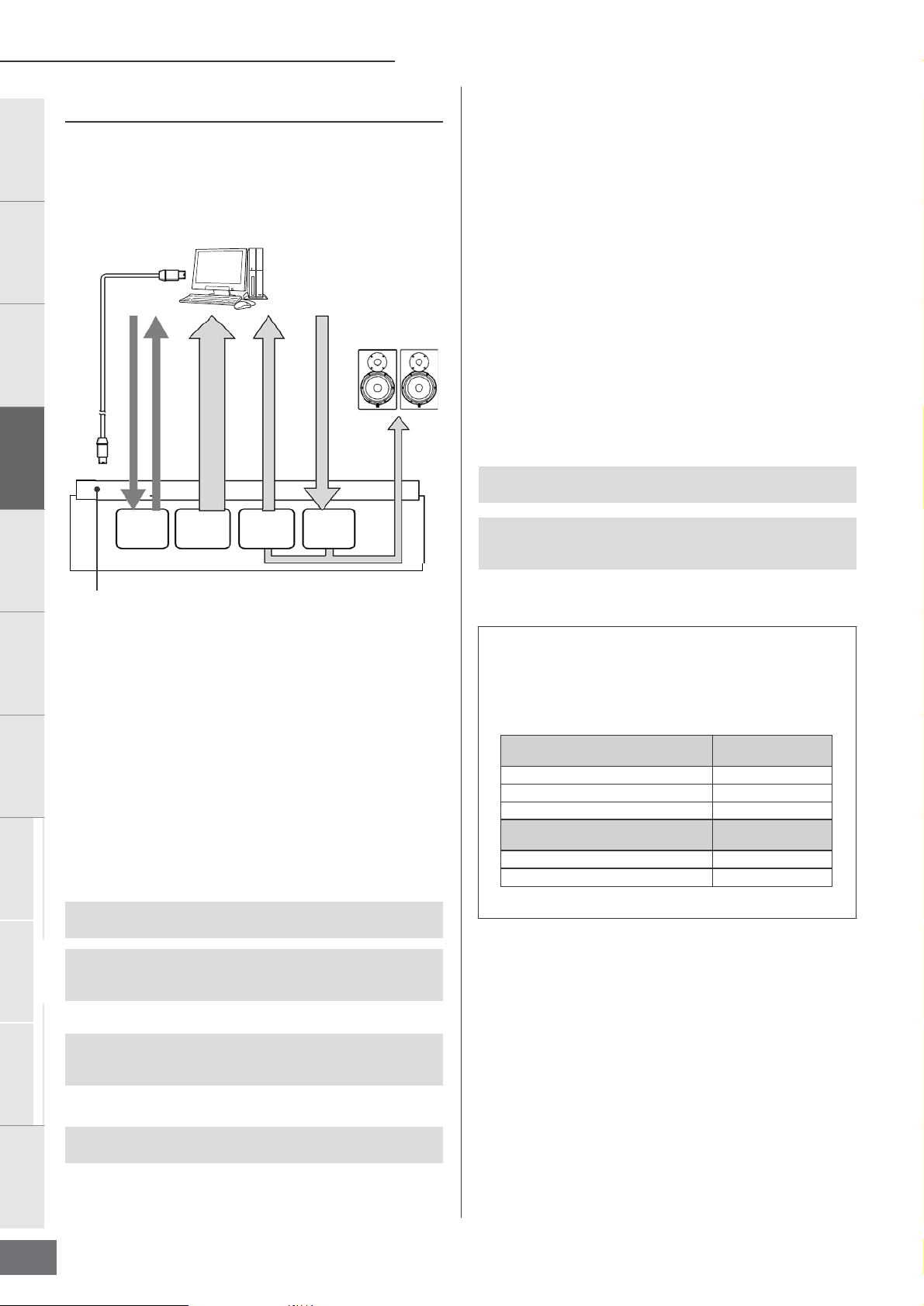
Conectando a um Computador e a um Dispositivo MIDI
Fluxo dos dados de áudio e MIDI no cabo IEEE1394
Controles e
Conectores
A
ilustração abaixo mostra o fluxo dos sinais de áudio e das
mensagens de MIDI quando o MOTIF-RACK XS está
conectado a um computador através de um
computador com porta IEEE1394
cabo IEEE1394
MIDI
MIDI
mLAN IN portas 1, 3
MIDI
(*1)
mLAN OUT portas 1, 3
mLAN
OUT 1-14
(*2)
MOTIF-RACK XS
AUDIO
mLAN OUT canais 1-14
AUDIO
mLAN
OUT L/R
(*3)
mLAN OUT L/R
Sons
Instalando Conexões Computador Guia Rápido
Ouvindo os
terminal mLAN da
placa mLAN16E2
cabo IEEE1394
caixas amplificadas
(ex: HS80M)
AUDIO
mLAN IN L/R etc.
mLAN
IN
(*4)
mLAN OUT L/R (*3)
Quando o parâmetro “Output Select”,
(mLAN
OUT 1–14),
sai tanto por
.
Recepção do sinal de áudio (*4)
está configurado para “L&R”,
OUTPUT
L/MONO,Rquanto por mLAN
descrito à esquerda
o sinal de á
OUT
udio
L/R.
mLAN IN Main Out Monitor L/R e mLAN IN Assignable Out Monitor
L/R estão disponíveis, assim como mLAN IN L/R e o canal de
entrada de áudio mLAN do MOTIF-RACK XS. Estes canais podem
ser usados para monitorar o som ao usar o software de gravação
(DAW) no computador. O sinal de áudio recebido via mLAN IN
Main Out Monitor L/R sairá pelos conectores OUTPUT L/R,
enquanto o sinal de áudio recebido via mLAN IN Assignable Out
Monitor L/R sairá pelos conectores ASSIGNABLE OUTPUT L/R. A
configuração do canal de saída de áudio no computador determina
qual o canal que será usado. No caso dos sinais de áudio
recebidos pelo terminal mLAN, os parâmetros como o volume e
canal de saída podem ser aplicados como partes de entrada de
áudio do MOTIF-RACK XS. A tela com as configurações destes
parâmetros é diferente dependendo do
modo
, conforme listado
abaixo.
[VOICE] –> [UTILITY] –> selecione “Voice mLAN” na tela Utility Select,
pressione [ENTER]
[MULTI] –> [EDIT] –> selecione “Common” na tela Edit Select, pressione
[ENTER]
[ENTER]
–> selecione “mLAN In” na tela Common Edit Select, pressione
–>
–> tela Voice mLAN (página 102)
tela
mLAN In (página 91)
Estrutura
Vo ic e
Multi Utility
Transmissão/recepção de MIDI (*1)
Não é necessário configurar a porta no MOTIF-RACK XS, uma vez
que a porta de MIDI do MOTIF-RACK XS é fixada
automaticamente
sobre
qual porta deve ser selecionada em seu computador,
consulte a seção “Canais de MIDI e portas de MIDI
de acordo com a aplicação.Para informações
”,
na página 18.
Transmissão do sinal de áudio
mLAN OUT 1 – 14 (*2)
Os sinais de áudio saem via mLAN
parâmetro “Output Select” do
para qualquer das opções “m1&2”
em uma das seguintes telas:
Endereçamento de saída do sinal de áudio que entra no terminal mLAN
[VOICE]
–> [UTILITY] –> selecione “Voice mLAN” na tela Utility Select,
pressione [ENTER]
Referência
[MULTI]
[ENTER]
[ENTER]
–> [EDIT] –> selecione “Common” na tela Edit Select, pressione
–> selecione “mLAN In” na tela Common Edit Select, pressione
–>
–> “Output Select” (página 102)
“Output Select” (página 92)
Endereçamento de saída do sinal de áudio de cada Multi
[MULTI] –> [EDIT] –> selecione a parte desejada (1 – 16) na tela Edit
Select, pressione [ENTER]
Select, pressione
[ENTER]
–> selecione “Play Mode” na tela Part Edit
–>
“Output Select” (página 95)
MOTIF-
–
OUT1–
“m13&14” e
14 quando o
RACKXSestá configurado
“m1”–“m14”
Canais de áudio do MOTIF-RACK XS e o
computador
Ao conectar o MOTIF-RACK XS a um computador através de um
cabo IEEE1394, configure o canal de áudio do computador de acordo
com a tabela abaixo.
Canal de entrada do
MOTIF-RACK XS
mLAN IN Main Out Monitor L, R 1, 2
mLAN IN L, R 3, 4
mLAN IN Assignable Out Monitor L, R 5, 6
Canal de saída do
MOTIF-RACK XS
mLAN OUT L, R (L&R) 1, 2
mLAN OUT 1 – 14 (m1 – m14) 3– 16
Canal de saída
do computador
Canal de entrada
do computador
Endereçamento de saída do sinal de áudio de cada tecla do Drum Voice
Selecione Drum Key no modo Voice no MOTIF-RACK XS Editor –> “Output
Apêndice
Select” em OSC (Oscillator) de Drum Key Edit (página 85)
NOTA:
O sinal de áudio de um Normal Voice no modo Voice sai sempre em ambos os
conectores mLAN OUT L/R e OUTPUT L/MONO, R. O sinal não pode sair por
mLAN OUT 1 – 14.
MOTIF-RACK XS - Manual do Proprietário
20
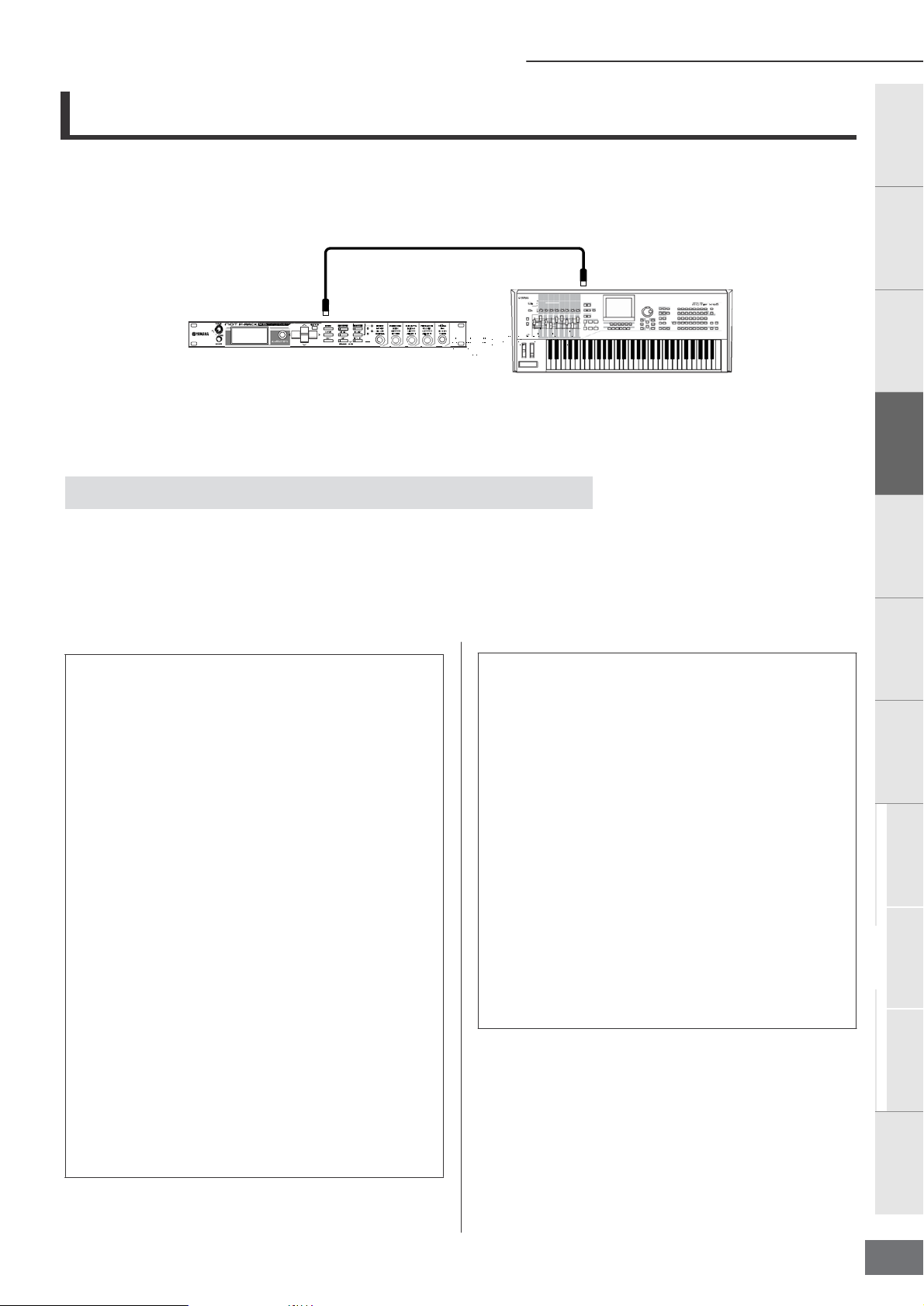
Conectando a um Equipamento MIDI Externo
Conectando a um Equipamento MIDI Externo
Usando um cabo MIDI comum (vendido à parte), você pode conectar um equipamento MIDI externo, e controlá-lo a partir do MOTIFRACK XS. Da mesma maneira, você pode usar um equipamento MIDI externo (como um teclado ou um seqüenciador) para controlar os
sons do MOTIF-RACK XS.
A seguir estão vários exemplos de conexões de MIDI; use a que for mais semelhante à aplicação que você deseja.
MIDI OUT
MIDI IN
MOTIF-RACK XS
teclado ou sintetizador MIDI
(ex: MOTIF XS)
Use um teclado externo para selecionar e tocar remotamente Voices do MOTIF-RACK XS. Nesta conexão, configure o MOTIF-RACK
XS como descrito abaixo
[UTILITY]–>selecione “MIDI” na tela Utility Select, pressione [ENTER]–>“MIDI In/Out” = “MIDI”
NOTA:
Quando não há um cabo USB conectado no MOTIF-RACK XS, o terminal de MIDI será automaticamente usado para transmitir/receber dados de MIDI, mesmo que este
parâmetro esteja configurado para “USB”.
NOTA:
Se quiser encaminhar para MIDI OUT as mensagens de MIDI recebidas via MIDI IN, configure o MOTIF-RACK XS como descrito abaixo, além das configurações acima.
–> selecione “MIDI” na tela Utility Select, pressione [ENTER] –> “MIDI Soft Thru (MIDI Soft Thru Switch)” = “on”
[UTILITY]
NOTA:
Para detalhes sobre MIDI, consulte a seção “MIDI”, na página 105.
.
Conectores
Controles e
Instalando
Sons
Ouvindo os
Canal de transmissão e canal de recepção de MIDI
Certifique-se de que configurou adequadamente o canal de
transmissão de MIDI do instrumento MIDI externo ou do software de
gravação (DAW) de acordo com o canal de recepção de MIDI do
MOTIF-RACK XS. Para detalhes sobre como configurar o canal de
transmissão de MIDI do instrumento MIDI externo ou do software de
gravação (DAW), consulte o respectivo manual. Para detalhes sobre
como configurar o canal de recepção de MIDI do MOTIF-RACK XS,
verifique os seguintes pontos:
No modo Voice (usando o MOTIF-RACK XS para produzir
um único timbre)
Verifique o MIDI Basic Receive Channel usando o seguinte
procedimento:
[UTILITY]
[ENTER]
Se necessário, altere este parâmetro para o mesmo número do canal de
transmissão de MIDI do instrumento MIDI externo ou do software.
No modo Multi (usando o MOTIF-RACK XS como um
gerador multitimbral)
Verifique o canal de recepção de MIDI de cada Parte do Multi usando o
seguinte procedimento:
[MULTI]
Select, pressione [ENTER]
pressione [ENTER]
Altere as configurações das partes desejadas para adequar às
configurações de canal de transmissão de MIDI do instrumento MIDI
externo ou no software de gravação (DAW). Favor notar que todas as
partes cujo canal de recepção de MIDI estiver combinando com o canal
de transmissão de MIDI do instrumento MIDI externo ou do software de
gravação (DAW) soarão comandadas pela execução no teclado.
NOTA:
–> selecione “Voice MIDI” na tela Utility Select, pressione
–> “Receive Ch (Basic Receive Channel)” (página 102)
–> [EDIT] –> selecione a parte desejada (1 – 16) na tela Edit
–> selecione “Voice” na tela Part Edit Select,
–> “Receive Ch (Receive Channel)” (página 94)
Para detalhes sobre as funções do gerador interno de sons, veja a página
50.
Sincronizando com um seqüenciador externo
(Master e Slave)
Quando são usados vários instrumentos MIDI ou software de gravação
(DAW), é preciso que os ajustes de andamento dos instrumentos MIDI
ou do software de gravação (DAW) estejam sincronizados por um sinal
de clock. O equipamento configurado para usar o clock interno serve de
referência para os demais equipamentos conectados, e por isto é
designado como instrumento “master” (mestre). Os equipamentos
conectados e configurados para usar o clock externo são designados
como “slaves” (escravos).
Ao executar dados de um seqüenciador externo para acionar a função
de arpejo do MOTIF-RACK XS, certifique-se de que configurou o
parâmetro de sincronismo MIDI em Utility de maneira que seja usado o
clock externo (conforme mostrado abaixo).
[UTILITY]
“MIDI Sync” = “external”/ “auto” (página 99)
Além disto, certifique-se de que o seqüenciador externo está
configurado para “master” ou “internal sync”, e configure-o de tal
maneira que os comandos de MIDI clock sejam transmitidos para a
porta 1 do MOTIF-RACK XS (página 43).
NOTA:
–> selecione “MIDI” na tela Utility Select, pressione [ENTER] –>
Alguns seqüenciadores podem não transmitir comandos de clock para um
equipamento externo quando a execução está parada. Quando “MIDI
Sync” está configurado para “MIDI”, a função Arpeggio está disponível
somente enquanto o MOTIF-RACK XS recebe comandos de MIDI clock
vindos do instrumento master.
Guia Rápido Computador Conexões
Estrutura
Vo ic e
Referência
Utility Multi
MOTIF-RACK XS - Manual do Proprietário
Apêndice
21
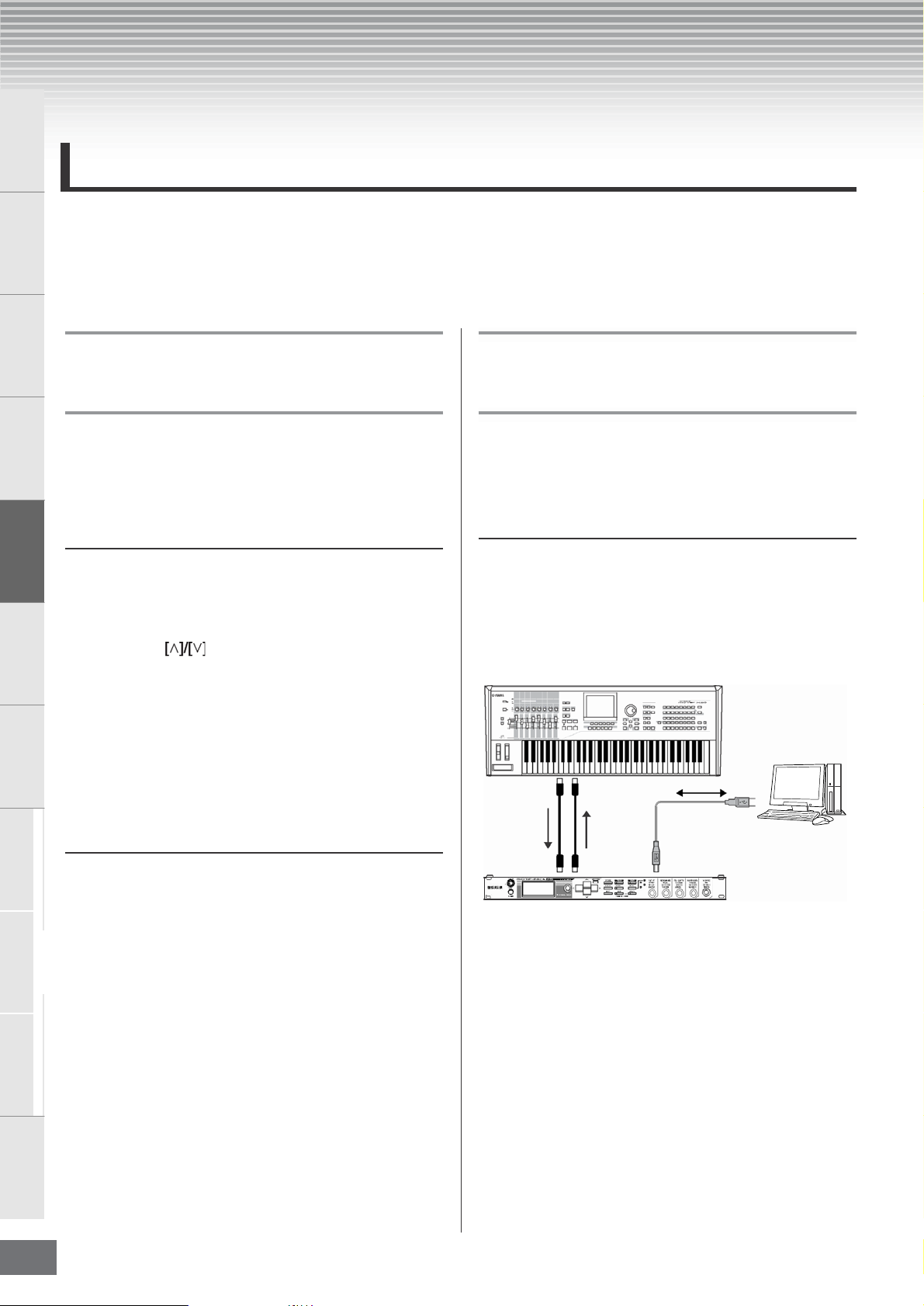
Conectores
Sons
Controles e
Usando um computador
Criando uma Música Usando um Computador
Conectando o MOTIF-RACK XS ao seu computador via USB ou mLAN, você pode usar um software de gravação (DAW) no computador
Instalando
para criar suas próprias músicas originais. Esta seção contém uma visão geral sobre como usar um software de gravação (DAW) em um
computador conectado ao MOTIF-RACK XS.
NOTA:
A sigla DAW (digital audio workstation) se refere ao software musical para gravação, edição e mixagem de dados de MIDI e de áudio. Os principais softwares DAW são Cubase,
Logic, SONAR e Digital Performer. Embora todos estes possam ser usados efetivamente com o MOTIF-RACK XS, recomendamos usar o Cubase para criar músicas junto com
o
instrumento.
Ouvindo os
Reproduzindo música do
computador usando os sons do
MOTIF-RACK XS
Conexões Computador Guia Rápido
As instruções abaixo mostram como usar o modo Multi do
MOTIF-RACK XS como um gerador de sons MIDI. Neste caso,
os dados da seqüência MIDI são transmitidos pelo software de
gravação (DAW) no computador.
Usando um outro sintetizador
juntamente com o MOTIF-RACK
XS
Usando um outro sintetizador (ex: MOTIF XS) juntamente com o
MOTIF-RACK XS, como ilustrado no exemplo abaixo, você
pode tocar até 32 Partes simultaneamente.
Configurando o MOTIF-RACK XS
Configurando o MOTIF-RACK XS
1.
Conecte o terminal MIDI OUT ao terminal MIDI
1.
Pressione a tecla [MULTI] para entrar no modo
Multi.
2.
Selecione um Multi usando o encoder ou as teclas
de cursor
3.
Pressione a tecla [EDIT] para entrar em Multi Edit.
Estrutura
4.
Altere as configurações das Partes 1 – 16
.
conforme necessário.
Para detalhes sobre Multi Edit, veja as páginas 36.
IN do outro sintetizador (ex: MOTIF XS), como
ilustrado abaixo.
2.
Pressione a tecla [MULTI] para entrar no
modo Multi, e selecione o Multi desejado.
sintetizador (ex: MOTIF XS)
MIDI OUT
MIDI IN
Computador
Vo ic e
Multi Utility
Apêndice
Configurando o software no computador
1.
Configure a porta de saída de MIDI nas pistas
do software (para tocarem pelo o MOTIF-RACK
XS) para a porta 1 de USB ou mLAN.
Referência
22
Ao conectar via cabo USB, configure para “Yamaha MOTIFR XS-1” ou “YAMAHA MOTIF-R XS Port1”. Ao conectar via
cabo IEEE1394, configure para “mLAN MIDI Out” ou
“MOTIF-RACK XS”.
2.
Entre com os dados de MIDI em cada pista do
software no computador.
As configurações do gerador de sons da parte
correspondente à pista de MIDI será configurada no modo
Multi do MOTIF- RACK XS.
NOTA:
Usando o software MOTIF-RACK XS Editor, você pode criar suas
próprias configurações de mixagem do MOTIF-RACK XS a partir do
computador. As configurações de mixagem podem ser salvas como
arquivos, para serem usadas no futuro.
NOTA:
Você pode usar o software MOTIF-RACK XS Editor como um plug-in
dentro do Cubase e salvar como um arquivo de projeto do Cubase as
configurações de mixagem do MOTIF-RACK XS.
MOTIF-RACK XS - Manual do Proprietário
MIDI IN
MIDI OUT
MOTIF-RACK XS
terminal USB TO HOST ou
terminal mLAN
(se estiver instalada mLAN16E2)

Criando uma Música Usando um Computador
Configurando o software no computador
1.
Configure a porta de saída de MIDI nas pistas
do software (para tocarem pelo o MOTIF-RACK
XS) para a porta 1 de USB ou mLAN.
Ao conectar via cabo USB, configure para “Yamaha MOTIFR XS-1” ou “YAMAHA MOTIF-R XS Port1”. Ao conectar via
cabo IEEE1394, configure para “mLAN MIDI Out” ou
“MOTIF-RACK XS”.
2.
Configure a porta de saída de MIDI das pistas (para
tocar o outro sintetizador) para a porta 3 de USB ou
mLAN.
Ao conectar via cabo USB, configure para “Yamaha
R
XS-3”
ou “YAMAHA
IEEE1394, configure para “mLAN MIDI Out (3)” ou
cabo
“MOTIF-RACKXS MIDI
NOTA:
Favor observar que a porta MIDI Thru do MOTIF-RACK XS (em
outras palavras, a porta pela qual os dados de MIDI recebidos são retransmitidos para outro equipamento externo via terminal MIDI OUT) é
fixada como porta 3.
Usando o
MOTIF-RXSPor
OUT
”.
MOTIF-RACK XS
t3”.
Ao conectar via
MOTIF-
Editor
O software MOTIF-RACK XS Editor permite a você editar
detalhadamente configurações do MOTIF-RACK XS (tais como
os parâmetros Element/Key), fornecendo maior conveniência e
versatilidade de edição. Além disto, os dados entre o MOTIFRACK XS Editor e o MOTIF-RACK XS (transmitidos via USB ou
IEEE1394) estão sempre sincronizados — o que significa que
qualquer alteração em um dispositivo é imediatamente refletida
no outro. Isto fornece uma interface direta e sem obstáculos, e
facilita muito para você criar e editar seus dados.
Quando o software MOTIF-RACK XS Editor é usado como um
editor autônomo, o Studio Manager V2 é usado como um aplicativo
hospedeiro. O Studio Manager é um software para múltiplas
plataformas que permite iniciar vários editores que controlam
remotamente produtos de hardware da Yamaha, e salvar
configurações do Editor. Você pode executar o Studio Manager
como um aplicativo autônomo, ou como um plug-in dentro do
software DAW.
funciona
como plug-in
do Cubase
MOTIF XS Editor
MOTIF-RACK XS Editor
Studio Manager
como aplicativo
autônomo
O Studio Manager e o MOTIF-RACK XS Editor podem ser obtidos
no site indicado abaixo. Use-os depois de instalar no computador
todos os software necessários, conforme informações do guia de
instalação do MOTIF-RACK XS Editor.
http://www.yamahasynth.com/download/
Para informações sobre os requisitos mínimos, consulte o guia de
instalação de cada software.
Para instruções sobre como usar o Studio Manager e o MOTIFRACK XS Editor, consulte os respectivos manuais em arquivo
PDF, inclusos com cada software.
Controles e
Controles e
Conectores
Instalando
Conectores
Guia Rápido Computador Conexões
Estrutura
transmissão/recepção de blocos
transmissão/recepção de parâmetro
MOTIF-RACK XS
Aplicações comuns para o software
MOTIF- RACK XS Editor
Usando como um editor autônomo.
O software MOTIF-RACK XS Editor é um aplicativo cliente usando
o Studio Manager como hospedeiro. Para usar o MOTIF-RACK XS
Editor, inicie o Studio Manager e em seguida o MOTIF-RACK XS
Editor, como um plug-in dentro do Studio Manager.
NOTA:
Ao usar um teclado externo para controlar os sons do MOTIF-RACK XS
quando o MOTIF-RACK XS está conectado a um computador, você
precisará iniciar o software de gravação (DAW) no computador conectado
ao MOTIF-RACK XS, e também re-transmitir para o MOTIF-RACK XS (Port
1) via MIDI Out os dados de MIDI recebidos.
Usando dentro do Cubase
O MOTIF-RACK XS Editor pode ser iniciado como um plug-in
dentro do Cubase. Para instruções sobre como iniciar neste caso,
consulte o manual do MOTIF-RACK XS Editor.
NOTA:
Em computadores com Windows, o MOTIF-RACK XS Editor pode ser usado
com o Cubase SX3 ou posterior. Em computadores Macintosh, o MOTIFRACK XS Editor pode ser usado com o Cubase 4 ou posterior.
MOTIF-RACK XS - Manual do Proprietário
Vo ic e
Referência
Utility Multi
Apêndice
23
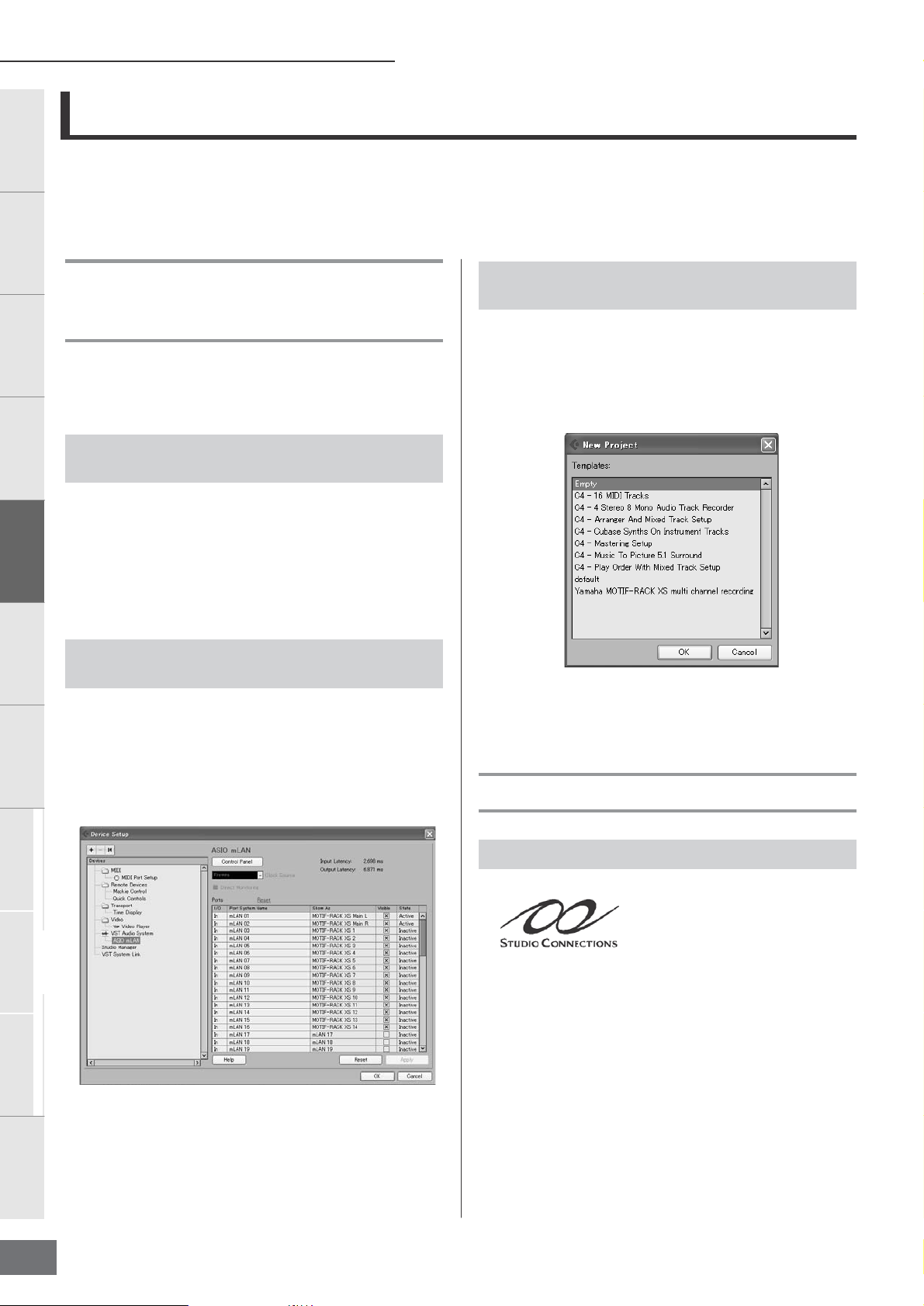
Integração entre o MOTIF-RACK XS e o Cubase
Controles e
Conectores
Instalando Conexões Computador Guia Rápido
Integração entre o MOTIF-RACK XS e o Cubase
A Yamaha e a Steinberg formaram uma parceria para desenvolver um ambiente útil e conveniente para se usar o hardware da Yamaha
(incluindo o MOTIF-RACK XS) junto com os softwares da Steinberg. Esta seção explica como você pode usar o Cubase 4/ Cubase
AI 4 e o software especial Studio Connections da Yamaha/Steinberg. Para mais detalhes, incluindo as informações mais recentes e
downloads de software, consulte o site:
http://www.yamahasynth.com/download/
Sons
Ouvindo os
Estrutura
O que você pode fazer usando
o Cubase 4/ Cubase AI 4 junto
com o MOTIF-RACK XS
IMPORTANTE
Para usar os recursos e operações abaixo, você precisa primeiro
instalar o driver AI e as Extensions for Steinberg DAW.
Configuração automática da conexão
IEEE1394
Ao usar um módulo gerador de sons como o MOTIF- RACK XS
com um software no computador, devem ser efetuadas várias
configurações — tais como conexões de áudio, configuração de
driver e de porta. Estas configurações complicadas serão
efetuadas automaticamente para você assim que você conectar o
MOTIF-RACK XS a um computador via cabo IEEE1394.
Indicando a porta de áudio/MIDI
incluindo o nome do modelo
Ao conectar via cabo IEEE1394, a janela Device Setup do
Cubase indica a porta de áudio ou a porta de MIDI incluindo o
nome do modelo, como “MOTIF-RACK XS Main L” e “MOTIFRACK XS”, facilitando a confirmação da conexão atual ou a
alteração da conexão. Para detalhes, veja a ilustração abaixo.
Usando o Project Template para a
gravação de áudio multi-canal
Ao criar um novo arquivo de projeto no Cubase, você pode
selecionar um modelo (template) para a gravação de áudio multicanal usando o MOTIF- RACK XS via cabo IEEE1394.
Selecionando um modelo, você pode facilmente executar a
gravação no Cubase sem ter que efetuar configurações
complicadas e detalhadas.
Para detalhes,
http://www.yamahasynth.com/
consulte o site
:
Studio Connections
Vo ic e
Multi Utility
Apêndice
Referência
MOTIF-RACK XS - Manual do Proprietário
24
O que é o Studio Connections?
Studio Connections é uma solução
sofisticada de software/hardware
que permite a você integrar
facilmente sintetizadores de
hardware, como o MOTIF-RACK
XS, ao seu sistema de gravação no
computador. Se você estiver usando um software seqüenciador,
que seja compatível com Studio Connections (como o Cubase 4) e
o MOTIF-RACK XS Editor, pode usar o MOTIF-RACK XS dentro do
seu seqüenciador, exatamente como se fosse um plug-in de
sintetizador virtual — sem precisar de conexões complicadas ou
procedimentos complexos de configuração. Além disto, você pode
salvar todas as configurações do MOTIF-RACK XS junto com o
arquivo do projeto (música) do seqüenciador. Assim, quando você
abrir o projeto novamente, todas as configurações do MOTIFRACK XS para aquela música serão efetuadas imediatamente. Isto
elimina o trabalho repetitivo de recriar todas as configurações de
hardware ao reabrir um arquivo de música.
Para detalhes sobre Studio Connections, visite o site:
http://www.studioconnections.org/
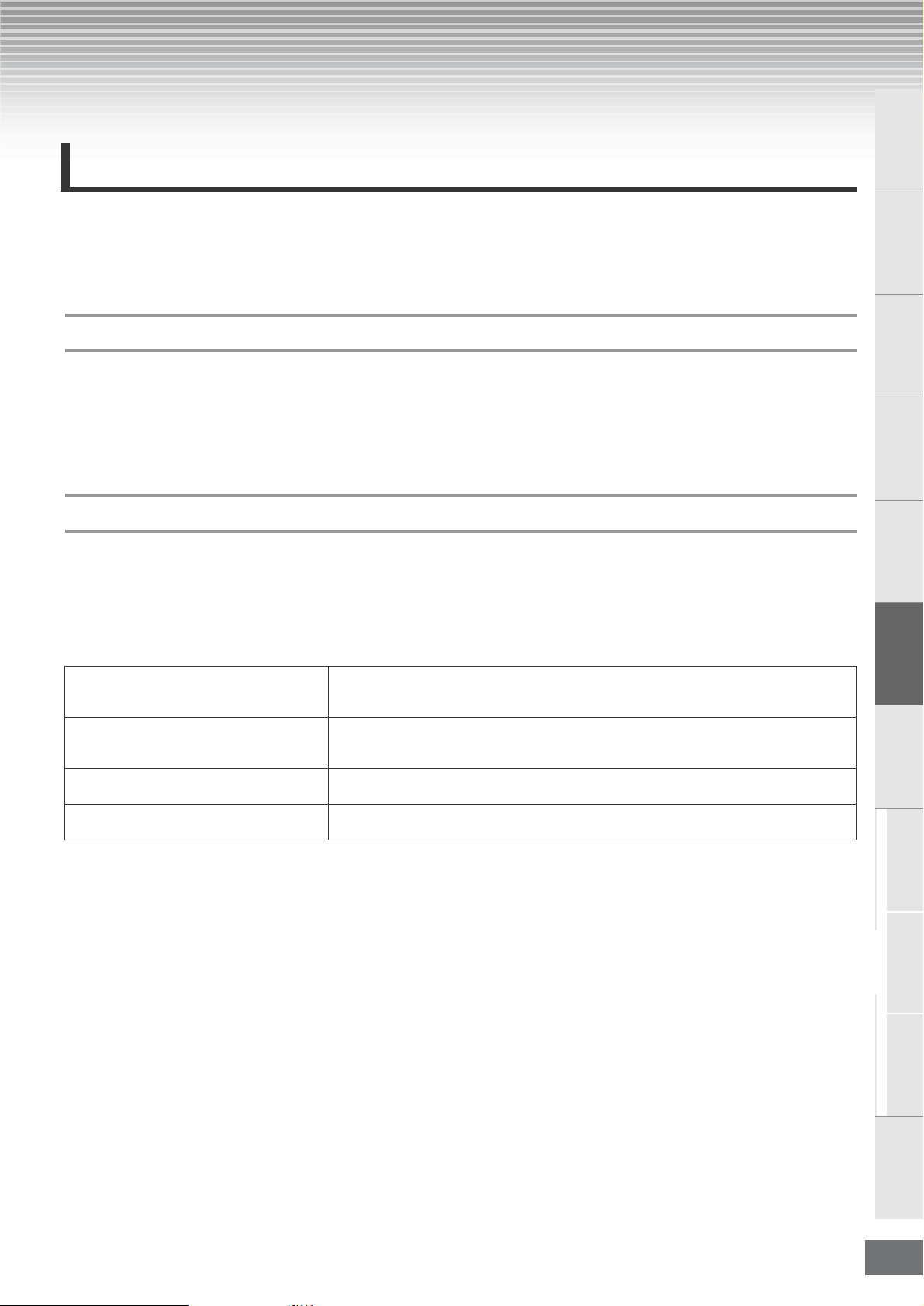
Guia Rápido
Esta função permite a você disparar padrões de ritmo, riffs e frases usando o Voice atual
simplesmente tocando notas em um teclado externo.
Esta função permite a você controlar as várias funções do MOTIF-RACK XS com um
controlador MIDI externo.
Permite a você salvar os Voices editados e diversas configurações do MOTIF-RACK XS.
Permite a você configurar funções globais do MOTIF-RACK XS.
Modos
Para poder fazer a operação do MOTIF-RACK XS mais abrangente e mais fácil possível, todas as funções e operações foram
grupadas em “modos”. Nesta seção, veremos as convenções operacionais fundamentais do MOTIF-RACK XS. Aqui você aprenderá o
básico — como selecionar os modos e chamar as diversas funções. Você pode tocar o MOTIF-RACK XS nos dois modos abaixo.
Você pode selecionar o modo desejado, que atenda a um determinado estilo de execução, gênero musical ou ambiente de produção.
Modo V
O modo Voice (página 27) permite a você tocar uma ampla gama de timbres de instrumentos (Voices) dinâmicos e autênticos. Só é possível
tocar um Voice de cada vez. Use este modo quando quiser tocar somente uma parte. Os Voices do MOTIF-RACK XS estão divididos nos
seguintes tipos:
• Normal Voices (timbres de instrumentos musicais com afinação)
• Drum Voices (sons de tambores, bateria, percussão)
Modo
O modo Multi (página 35) permite a você configurar o MOTIF-RACK XS como um gerador de sons multi-timbral para ser usado junto com
um software de gravação (DAW) no computador ou com um seqüenciador externo. Você pode tocar vários Voices (até 16 Partes)
simultaneamente. Endereçando diferentes Voices a cada pista do arquivo de música, você pode reproduzir uma execução complexa de
uma banda ou de um conjunto apenas com o MOTIF-RACK XS.
Multi
oice
do
MOTIF-RACK
XS
e
Operação Básica
Conectores
Controles e
Instalando
Sons
Ouvindo os
Além disto, o MOTIF-RACK XS oferece as seguintes funções.
Arpeggio (página 40)
Control Set (página 44)
Store (página 46)
Utility (página 98)
Guia Rápido Computador Conexões
Estrutura
Vo ic e
Referência
Utility Multi
MOTIF-RACK XS - Manual do Proprietário
Apêndice
25
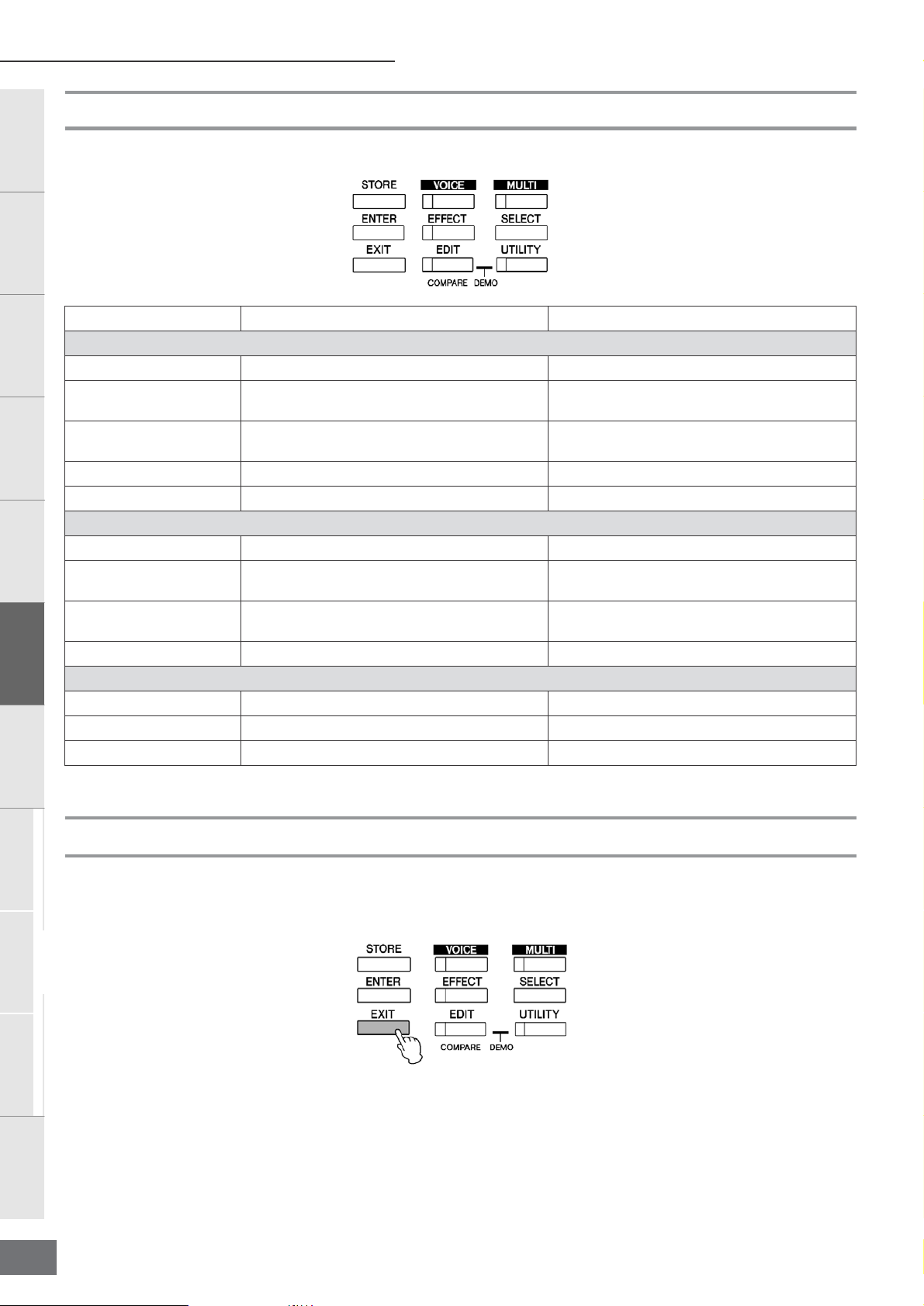
Modos do MOTIF-RACK XS e Operação Básica
Para entrar no modo
[VOICE]
[VOICE] –> [EDIT]
Só pode ser editado no software MOTIF-RACK XS
Editor
[VOICE] –> [STORE]
[VOICE] –> [UTILITY]
[MULTI]
[MULTI] –> [EDIT] –> selecione “Common” na tela Multi
Edit Select –> [ENTER]
[MULTI] –> [EDIT] –> selecione “1” – “16” na tela Multi
Edit Select –> [ENTER]
[MULTI] –> [STORE]
[UTILITY]
[EFFECT]
Pressione a tecla encoder na tela Voice Select.
Controles e
Conectores
Os modos d
o MOTIF
-RACK XS
A tabela abaixo
Instalando Conexões Computador Guia Rápido
Ouvindo os
Sons
Estrutura
Modo Função
Modo Voice
Play
Common Edit
Element/Key Edit
Store
Utility
Modo Multi
Play
Common Edit
Part Edit
Store
Outras funções
Utility
Effect on/off
Category Search
lista todos os modos do MOTIF-RACK XS,suas funções gerais e como cada um pode ser selecionado
Tocar um Voice.
Editar/criar os parâmetros comuns a todos os
Elements/Keys do Voice selecionado.
Editar/criar os Elements/Keys individuais do Voice
selecionado.
Salvar um Voice
Editar configurações de efeito Master e Master EQ, etc.
Tocar um Multi.
Editar/criar os parâmetros comuns a todas as partes
do Multi selecionado.
Editar/criar partes individuais do Multi selecionado.
Salvar um Multi.
Efetuar configurações globais.
Ligar/desligar efeitos.
Selecionar um Voice usando a função Category Search.
.
Vo ic e
Multi Utility
Apêndice
Como sair da tela atual
Se você quiser retornar da tela atual para a tela anterior, pressione a tecla [EXIT].
Você pode retornar para qualquer das telas básicas selecionadas anteriormente (tela Voice Play e tela Multi Play) pressionando a tecla
[EXIT] várias vezes.
Referência
NOTA:
Os parâmetros estão divididos em dois grupos básicos: (1) funções relacionadas com cada Voice e Multi, e (2) funções que afetam a todos os Voices/ Multis. As primeiras
são configuradas no modo Voice/ Multi Edit e as demais no modo Utility.
NOTA
: As configurações do parâmetro no modo Voice, no modo Multi, e no modo Utility podem ser salvas na memória do usuário (User) usando a função Store (página 46).
MOTIF-RACK XS - Manual do Proprietário
26
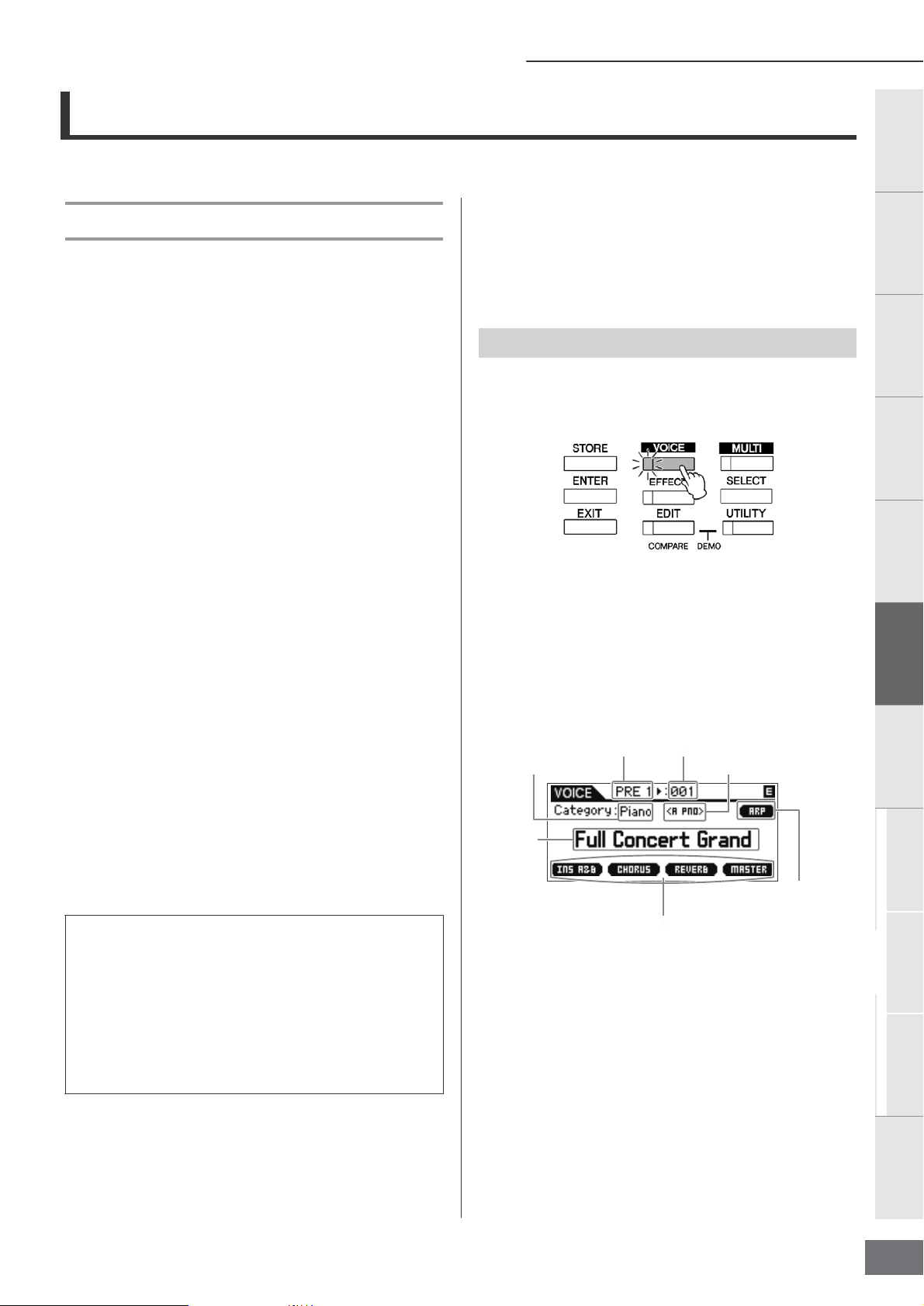
Modo Voice
Modo
V
oice
Nesta seção, você aprenderá sobre o modo Voice, o modo mais básico do MOTIF-RACK XS
Na seção a seguir, selecionaremos e tocaremos alguns Voices. O
Tocando os
V
oices
Na tela Voice Play (a tela principal do modo Voice), você pode
selecionar e tocar um único Voice.
exemplo abaixo assume que você conectou um teclado MIDI
externo ao MOTIF-RACK XS.
NOTA:
Certifique-se de que o canal de transmissão de MIDI do teclado MIDI externo
combina com o canal de recepção de MIDI do MOTIF-RACK XS (página 21).
Os Voices do MOTIF-RACK XS estão divididos nos seguintes
tipos:
Normal Voices
Selecionando um Voice
Normal Voices são principalmente timbres de instrumentos
musicais com afinação (piano, órgão, violão, sintetizador, etc.)
que podem ser tocados ao longo de toda a extensão de um
teclado externo.
1.
Pressione a tecla [VOICE].
Isto dá acesso à tela Voice Play (a luz da tecla [VOICE] se
acende).
Drum Voices
Drum Voices são principalmente sons de tambores, bateria e
percussão, que são endereçados a notas individuais. Estes Voices
são usados para executar as partes de ritmo.
O MOTIF-RACK XS possui bancos para memorizar os Voices.
Existem, basicamente, três tipos diferentes de bancos: Preset,
User e GM.
Os Voices e recursos existentes dependem do banco, como
descrito abaixo.
Preset
Os bancos Preset contêm uma coleção de Voices préprogramados especialmente. Os Voices que você editar não
poderão ser salvos nos bancos Preset.
2.
Selecione um banco de Voice usando as teclas de
cursor [
]/[>].
<
Nesta condição, tocando o teclado externo soa o
Voice indicado na tela. Os parâmetros mostrados no modo
Voice Play são explicados brevemente a seguir.
Tela Voice Play
.
Conectores
Controles e
Instalando
Sons
Ouvindo os
Guia Rápido Computador Conexões
User
Os bancos User contêm os Voices que você edita. Na configuração
original de fábrica (default) eles contêm os Voices dos Preset
NOTA:
Se um Voice do banco User (User Voice) for apagado ou substituído, aquele
User Voice será perdido. Quando você for salvar um Voice editado, tome
cuidado para não apagar algum User Voice importante.
GM
O banco GM contém os Voices ordenados conforme o padrão
GM.
Voices GM
O GM (General MIDI) é um padrão mundial para organização de
timbres e funções de MIDI de sintetizadores e geradores de sons.
Ele foi criado inicialmente para garantir que os dados de qualquer
música (seqüência MIDI) criados para um determinado
equipamento GM possa soar virtualmente da mesma maneira
em outro equipamento GM — não importando o fabricante ou o
modelo. O banco de Voices GM neste gerador de sons foi criado
para reproduzir adequadamente dados de música feitos para
GM. No entanto, lembre-se de que o som pode não sair
exatamente igual ao do gerador de sons usado originalmente.
No modo Voice, estão disponíveis um total de 15 bancos (Preset
Bank 1 – 8, User Bank 1 – 3, GM Bank, Preset Drum Bank, User
Drum, GM Drum Bank). Cada um destes bancos inclui Voices
conforme o tipo. Na tela Voice Play, você pode selecionar o Voice
desejado a partir de diversos bancos e tocá-lo.
NOTA:
Para detalhes sobre Voices, consulte “Estrutura Básica” na página 49. Para
uma lista dos Voices disponíveis, consulte o documento Data List.
número do programa
banco
categoria principal
nome do Voice
Bancos de Normal Voice
Indica o estado do efeito correspondente.
(não mostrado quando o efeito está
desligado)
sub-categoria
Indica o estado da função de arpejo (pág. 66)
(não mostrado quando o arpejo está
desligado)
Há 12 bancos diferentes para Normal Voices: PRE 1– 8
(Preset Banks), GM (GM Bank), USR 1 – 3 (User Banks)
Bancos de Drum Voice
Há 3 bancos diferentes para os Drum Voices: PDR (Preset
Drum Bank), GMDR (GM Drum Bank), UDR (User Drum
Bank)
NOTA:
Se o parâmetro “Bank/Part Wrap” (página 99) da tela Utility General
estiver configurado para “on”, você pode passar do último banco de
volta para o primeiro banco continuamente.
Estrutura
Vo ic e
Referência
Utility Multi
Apêndice
MOTIF-RACK XS - Manual do Proprietário
27
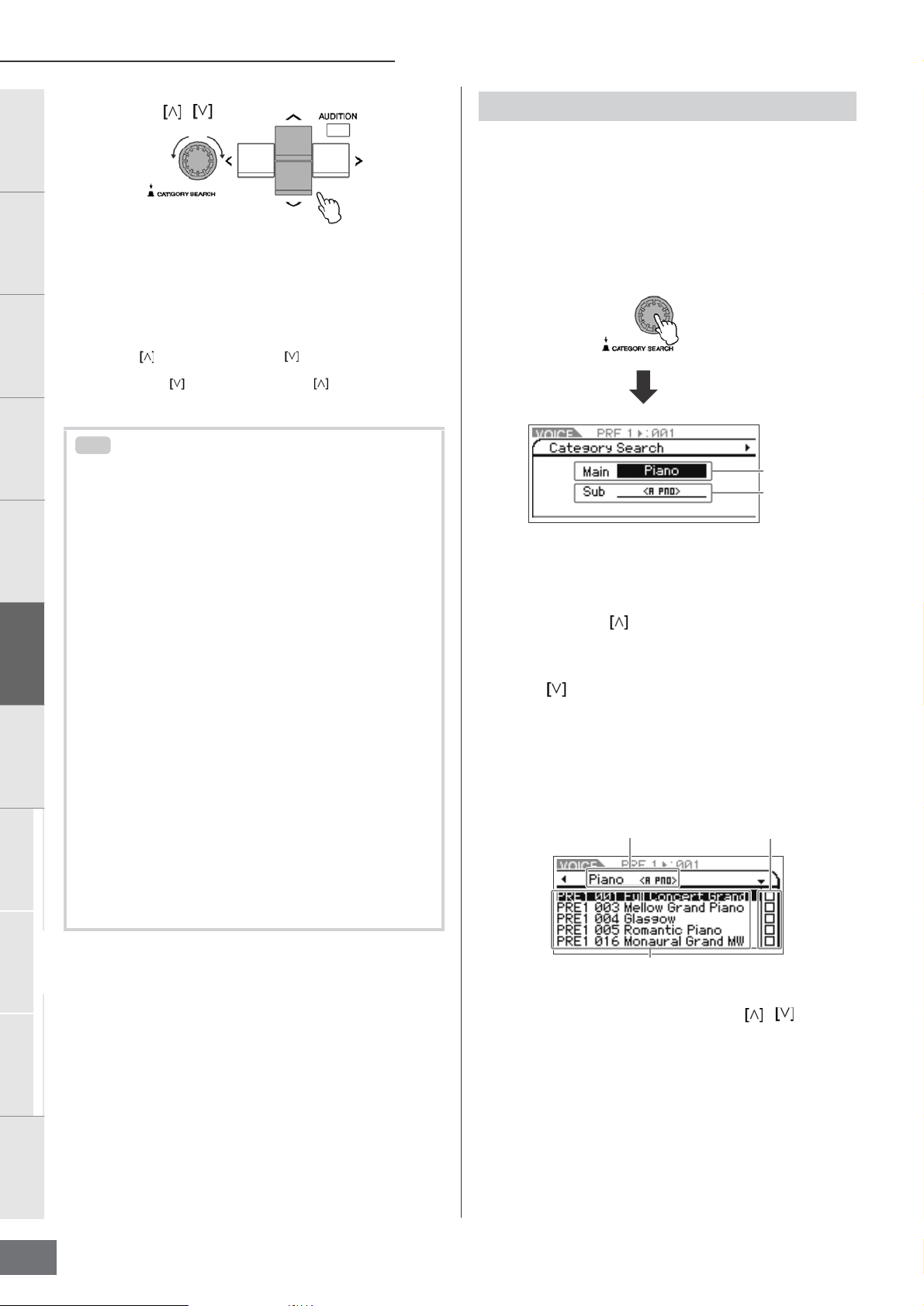
Conectores
Sons
Controles e
Instalando Conexões Computador Guia Rápido
Ouvindo os
Modo Voice
3.
Selecione um Voice usando o encoder ou as teclas
de cursor
NOTA:
Você pode usar o encoder ou as teclas de cursor para selecionar o
número do Voice. Esta operação permite a você selecionar Voices
em bancos seguintes e anteriores.
NOTA
: Para mover rapidamente à frente através dos números de programa
DICA
Selecionando Voices através de mensagens MIDI
Você pode selecionar Voices deste instrumento a partir do software
de gravação (DAW) especificando mensagens de MIDI. Para isto,
as seguintes mensagens de MIDI devem ser transmitidas para o
MOTIF-RACK XS.
/ .
(Voice) em passos de 10, mantenha pressionada a tecla de cursor
e pressione a tecla de cursor na tela Play. Para fazer o
inverso, use a operação inversa: mantenha pressionada a tecla de
cursor
e pressione a tecla de cursor .
• Bank Select MSB (Control #0)
• Bank Select LSB (Control #32)
• Program Change
Usando a função Category Search
Os Voices do MOTIF-RACK XS estão organizados
convenientemente em algumas categorias, independentemente de
suas posições nos bancos. As categorias estão divididas conforme
os tipos de instrumentos ou as características sonoras. A função
Category Search dá acesso imediato aos sons que você deseja.
1.
Pressione o encoder na tela Voice Play.
Aparece o quadro Category Search.
categoria principal
sub-categoria
NOTA: Pressione [EXIT] para fechar o quadro Category Search.
Estrutura
Vo ic e
Multi Utility
Por exemplo, transmita as seguintes mensagens de MIDI para
selecionar o Voice de número 12 no banco PRE2.
1. Transmita Bank Select MSB (Control #0) com valor 63.
2. Transmita Bank Select LSB (Control #32) com valor 1.
3. Transmita Program Change com valor 12*.
* Se estiver usando um software de gravação (DAW) que tenha uma faixa de
valores de Program Change de 0 a 127, transmita o Program Change com valor
11 para o MOTIF-RACK XS.
Para detalhes sobre quais os valores que estão associados aos
números de Voice e de banco neste instrumento, consulte o
documento “Formato de Dados MIDI”. Além disto, para números
específicos de Program Change e os Voices correspondentes,
consulte o documento Data List.
NOTA:
Configure o canal de MIDI para o mesmo valor do parâmetro “Receive Ch
(Basic Receive Channel)” (página 102).
NOTA:
A tecla [VOICE] pisca quando são recebidas mensagens de MIDI no modo
Voice. Isto proporciona uma forma rápida de verificar se os dados de MIDI
estão sendo recebidos.
Referência
4.
Toque o teclado que está conectado.
O Voice selecionado soa em resposta aos comandos de
MIDI recebidos. Vamos então tocar alguns Voices.
NOTA:
Lembre-se de que também existe a função Audition (página 16), que
permite a você ouvir cada Voice selecionado.
2.
Mova o cursor até “Main” (Main Category)
usando a tecla
, e gire o encoder
para selecionar a categoria principal.
3.
Mova o cursor até “Sub” (Sub Category) usando a
tecla
, e gire o encoder para selecionar a sub-
categoria.
4.
Pressione a tecla [ENTER], o encoder, ou a tecla
[
>] para selecionar efetivamente a categoria.
É mostrada a lista de Voices daquela categoria.
categoria e sub-categoria
atualmente selecionadas
Lista dos Voices da
categoria atualmente
selecionada
5.
Selecione o Voice usando as teclas / ou o
marca de Favorite
encoder.
Se você quiser mudara a categoria, pressione a tecla [<] ou a
tecla [EXIT] e volte ao passo 2.
Apêndice
MOTIF-RACK XS - Manual do Proprietário
28
6.
Pressione a tecla [ENTER] ou o encoder para
selecionar efetivamente o Voice.
Isto fecha o quadro Category Search.
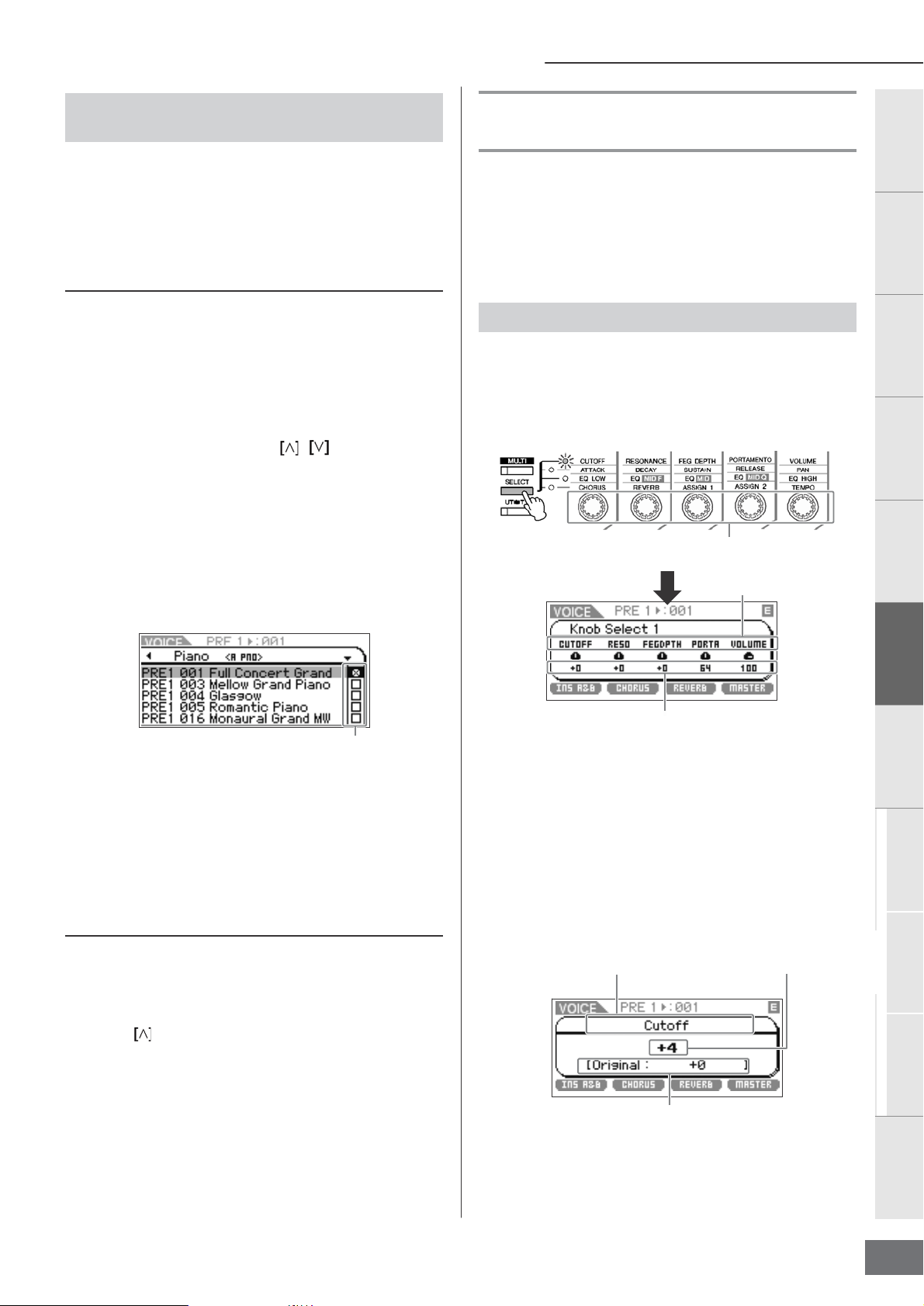
Modo Voice
Grupando os Voices mais usados
— Favorite Category
A função Category
de
Favorite
favoritos e mais usados, para facilitar a seleção.
maneira de você selecionar rapidamente
dentre o enorme número disponível no instrumento.
Registrando seus Voices favoritos na categoria
Favorite
1.
Execute os passos 1 a 4 do item “Usando a função
Category Search”, na página 28, para abrir a lista de
Voices da categoria selecionada.
2.
Pressione a tecla de cursor [>] para mover até a
coluna onde está a marca de Favorite.
3.
Pressione a tecla de cursor / ou gire o encoder
para selecionar o Voice favorito.
4.
Pressione a tecla [ENTER] ou o encoder para marcar
o pequeno quadrado na coluna Favorite.
Será inserida a marca no quadrado, e o Voice selecionado
será registrado na categoria Favorite.
Para remover a marca, pressione outra vez a tecla [ENTER]
ou o encoder. Para registrar outros Voices, repita os passos
3e 4.
Searchtambém possui o recurso conveniente
Category, que permite a você
grupar os seus
osVoices desejados
Esta é uma
Voices
Usando os botões 1 – 5 para
alterar o som
Estes botões permite que você ajuste uma variedade de
parâmetros do Voice atual, tais como profundidade de efeito,
características de ataque e release, coloração tonal, dentre
outras. Podem ser endereçadas quatro funções a cada botão,
alternando a seleção com a tecla [SELECT]. A cada vez que você
pressiona a tecla você muda a linha de funções, sendo que a
linha atualmente habilitada é indicada pela luz correspondente à
esquerda.
Usando os botões 1 – 5
1.
Pressione a tecla [SELECT] algumas vezes de
maneira que acenda a luz correspondente às
funções desejadas.
Aparece o quadro Knob Select. No quadro, são mostrados
a função atualmente endereçada ao botão e o valor atual.
Para fechar o quadro, pressione a tecla [EXIT].
botões 1– 5
–
funções dos botões 1
5
Conectores
Controles e
Instalando
Sons
Ouvindo os
coluna Favorite
NOTA:
A categoria Favorite é memorizada automática e imediatamente
ao marcar o quadrado.
5.
Ao terminar de registrar os Voices na categoria
Favorite, pressione a tecla [VOICE] para retornar
à tela Voice Play.
É mostrado o Voice selecionado no quadro Category
Search.
Selecionando um Voice na categoria Favorite
1.
Pressione o encoder na tela Voice Play.
Aparece o quadro Category Search.
2.
Mova o cursor até “Main” (Main Category) usando a
tecla
“Favorite”.
NOTA:
, e gire o encoder para configurar “Main” para
Se não houver qualquer Voice registrado na categoria Favorite, não
será possível selecionar “Favorite” em “Main” (Main Category).
“Knob Disp Time” (página 99)
valores atuais das funções
NOTA:
Quando “Knob Sel Disp Sw” está configurado para “off” na tela Utility
General, o quadro Knob Select não é mostrado.
NOTA:
Mantendo pressionada a tecla [SELECT] por dois segundos ou mais faz
os botões 1 – 5 serem endereçados às funções superiores.
2.
Gire o botão desejado enquanto toca no teclado
MIDI externo.
Aparece o quadro do botão, e a função endereçada ao botão
que você está operando afeta o som do Voice. O quadro do
botão mostra a função endereçada ao botão que está sendo
operado, o valor da função e o valor “Original”. Este valor
“Original” indica o valor não editado (que foi memorizado
previamente) da função endereçada ao botão.
função do botão que está sendo operado
valor atual
Guia Rápido Computador Conexões
Estrutura
Vo ic e
Referência
Utility Multi
3.
Pressione a tecla [ENTER], o encoder, ou o cursor
[
>] para efetivar a seleção da categoria Favorite.
É mostrada a lista de Voices registrados na categoria
Favorite.
valor original (salvo antes)
NOTA:
O parâmetro “Knob Disp Time” (página 99) da tela Utility General
pode ser usado para ajustar o tempo que o quadro do botão
permanece na tela. Quando “Knob Disp Time” está configurado para
“off”, o quadro aparece somente quando o botão é pressionado.
MOTIF-RACK XS - Manual do Proprietário
Apêndice
29
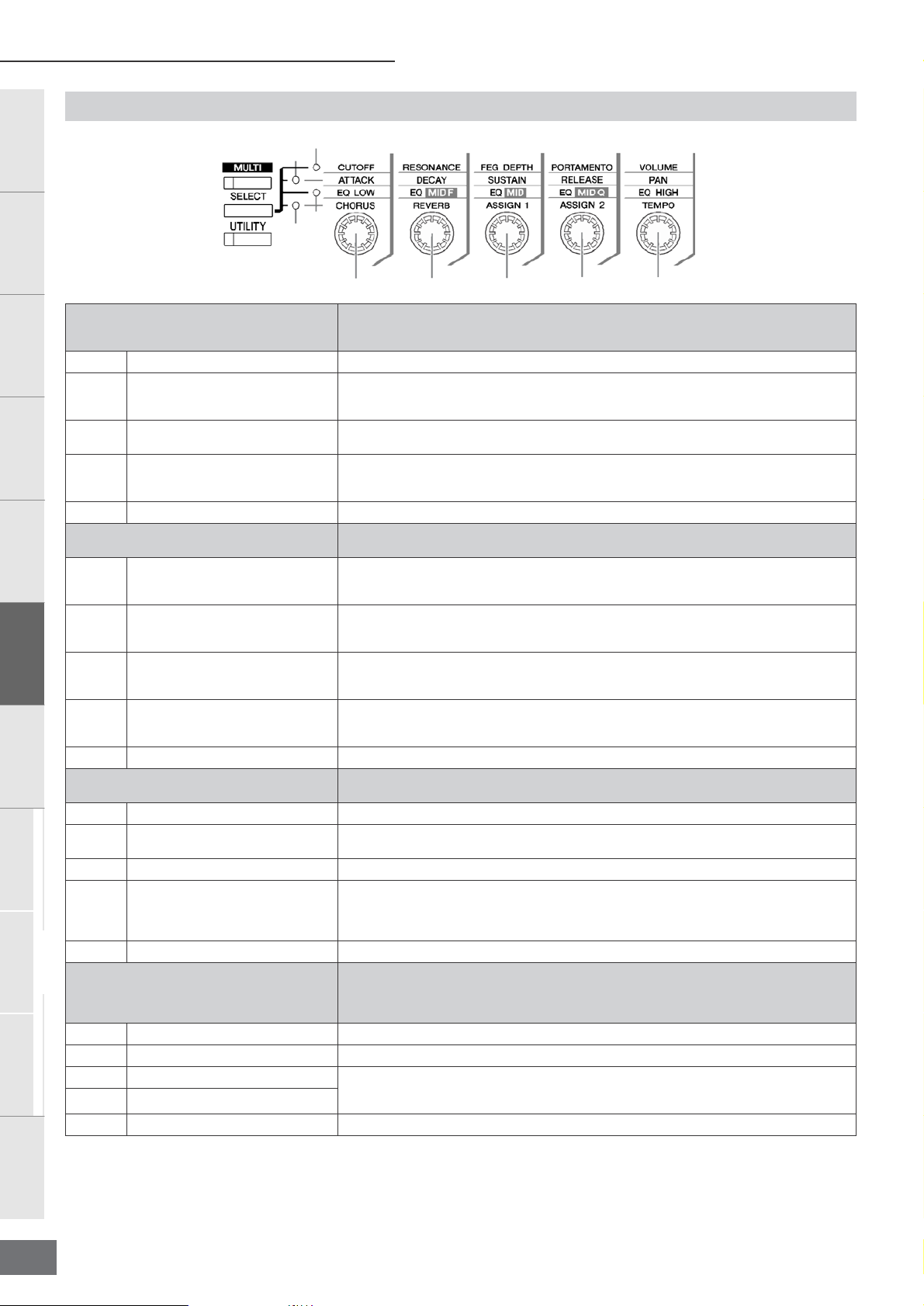
Modo Voice
Conectores
Sons
Instalando Conexões Computador Guia Rápido
Estrutura
Vo ic e
Multi Utility
Apêndice
Controles e
Ouvindo os
Funções dos Botões 1 – 5
1
2
3
4
Botão 1 Botão 2 Botão 3 Botão 4 Botão 5
1
Quando a primeira luz está acesa: Movendo os botões 1 e 2 alteram-se os parâmetros do filtro na tela Filter (páginas 68, 83 e 96).
Botão 1 CUTOFF
Botão 2 RESONANCE Aumenta ou diminui a ressonância (páginas 68 e 96) para enfatizar o nível do sinal na região da a
Botão 3 FEG DEPTH (Filter EG Depth) Aumenta ou diminui a profundidade do EG do filtro (pág. 68 e 96) para alterar a faixa da freqüência
Botão 4 PORTAMENTO Aumenta ou diminui o tempo do portamento (pág. 65 e 95) para determinar o tempo de transição da
Botão 5 VOLUME
2
Quando a segunda luz está acesa: Movendo os botões 1 – 4 alteram-se os parâmetros do AEG na tela EG (páginas 68, 83 e 96).
Botão 1 ATTACK (AEG Attack Time) Aumenta ou diminui o tempo de ataque do AEG (páginas 69 e 96) do Voice atual, para ajustar a taxa
Botão 2 DECAY (AEG DecayTime) Aumenta ou diminui o tempo de decaimento do AEG (páginas 69 e 96) do Voice atual, controlando a
Botão 3 SUSTAIN (AEG Sustain Level)
Botão 4 RELEASE (AEG Release Time)
Botão 5 PAN
3
Quando a terceira luz está acesa:
Botão 1 EQ LOW (EQ Low Gain)
Botão 2 EQ MID F (EQ Middle Frequency) Aumenta ou diminui a freqüência da banda Middle do EQ (páginas 71 e 96), em torno da qual a
Botão 3 EQ MID (EQ Middle Gain)
Botão 4 EQ MID Q (EQ Middle Q)
Referência
Botão 5 EQ HIGH (EQ High Gain)
4
Quando a quarta luz está acesa:
Botão 1 CHORUS (Chorus Send)
Botão 2 REVERB (Reverb Send)
Botão 3 ASSIGN 1 (valor de Assign 1)
Botão 4 ASSIGN 2 (valor de Assign 2)
Botão 5 TEMPO (ArpeggioTempo)
NOTA:
A operação dos botões
NOTA:
O modo
Multi possui os mesmos endereçamentos de parâmetro-botão que o modo Voice.
pode ter pouco ou nenhum efeito em determinados
Movendo o botão 3 altera-se um dos parâmetros de FEG na tela EG (páginas 68 e 96). Movendo os
botões 4 e 5 alteram-se dois dos parâmetros na tela Play Mode (páginas 65, 83 e 94).
Aumenta ou diminui a freqüência de corte do filtro (páginas 68 e 96) para ajustar o brilho tonal.
freqüência de corte. Enfatizando os harmônicos dessa região, isto pode produzir uma sonoridade
“cortante”, fazendo o som mais brilhante e mais duro.
de corte. Este parâmetro não pode ser ajustado quando está selecionado um Drum Voice.
afinação ou a velocidade com que a afinação muda quando é aplicado portamento. Girando o botão
todo para a esquerda desliga este ajuste e configura “Porta Sw” para “off”.
Ajusta o volume do Voice (páginas 65 e 94).
Movendo o botão 5 altera-se um dos parâmetros na tela Play Mode (páginas 65, 83 e 94).
de ataque. Valores positivos tornam o ataque mais lento, enquanto que valores negativos o tornam
mais rápido.
velocidade com que o volume cai do máximo nível de ataque até o nível de sustentação. Quanto
menor o valor, mais rápido é o decaimento.
Aumenta ou diminui o nível de sustentação do AEG (páginas 69 e 96) no qual o volume continuará
enquanto a tecla estiver pressionada, depois do ataque e do decaimento iniciais. Este parâmetro não
pode ser ajustado quando está selecionado um Drum Voice.
Aumenta ou diminui o tempo de release do AEG (pág. 69 e 96) do som, controlando o tempo que o
volume leva para cair desde o nível de sustentação até o zero, quando é recebida uma mensagem
MIDI de Note Off. Este parâmetro não pode ser ajustado quando está selecionado um Drum Voice.
Ajusta a posição do som do Voice atual no estéreo (páginas 65 e 94).
Movendo os botões 1 – 5 alteram-se os parâmetros das telas 3 Band EQ (páginas 71 e 83) ou Part
EQ (página 96).
Aumenta ou diminui o ganho da banda Low do EQ (páginas 71 e 96) para alterar o som.
banda é ajustada pelo botão 3 (EQ MID).
Aumenta ou diminui o ganho da banda Middle do EQ (páginas 71 e 96) do Voice atual.
Aumenta ou diminui o Q da banda Middle do EQ (páginas 71 e 97) para alterar a largura da banda
na qual você pode ajustar o ganho usando o botão 3 (EQ Middle Gain). Girando o botão 4 sentido
horário, aumenta o valor do Q e reduz a largura da banda. Girando o botão 4 no sentido anti-horário,
diminui o valor do Q e aumenta a largura da banda.
Aumenta ou diminui o ganho da banda High do EQ (páginas 71 e 96) para alterar o Voice atual.
Movendo os botões 1 e 2 alteram-se os parâmetros nas telas Effect (páginas 72 e 83) / Fx Send
(página 97). Movendo os botões 3 e 4 alteram-se os parâmetros na tela Control (páginas 71, 83 e
93). Movendo o botão 5 altera-se um dos parâmetros da tela Arp Edit (página 66) ou na tela
Arpeggio (página 91).
Ajusta o nível de mandada do Chorus (páginas 72 e 83).
Ajusta o nível de mandada do Reverb (páginas 72 e 83).
Uma variedade de funções pode ser endereçada a estes botões. Girando o botão é possível editar o
valor da função endereçada ao botão. Você pode confirmar as funções atualmente endereçadas a
esses botões na tela Control (páginas 71 e 93) em Voice Common Edit / Multi Common Edit.
Ajusta o andamento da execução do arpejo (páginas 66 e 91).
Voices.
MOTIF-RACK XS - Manual do Proprietário
30
